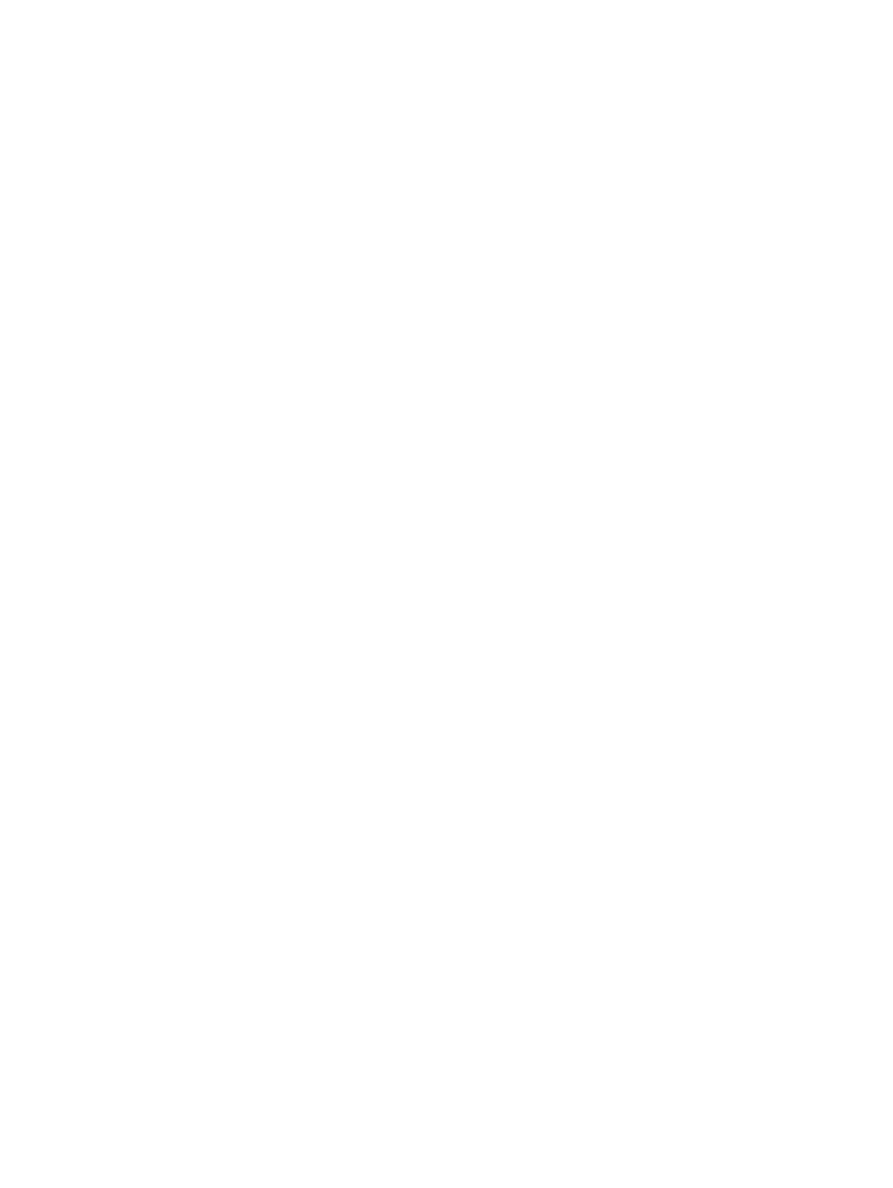
Elementy komputera przenośnego
Instrukcja obsługi
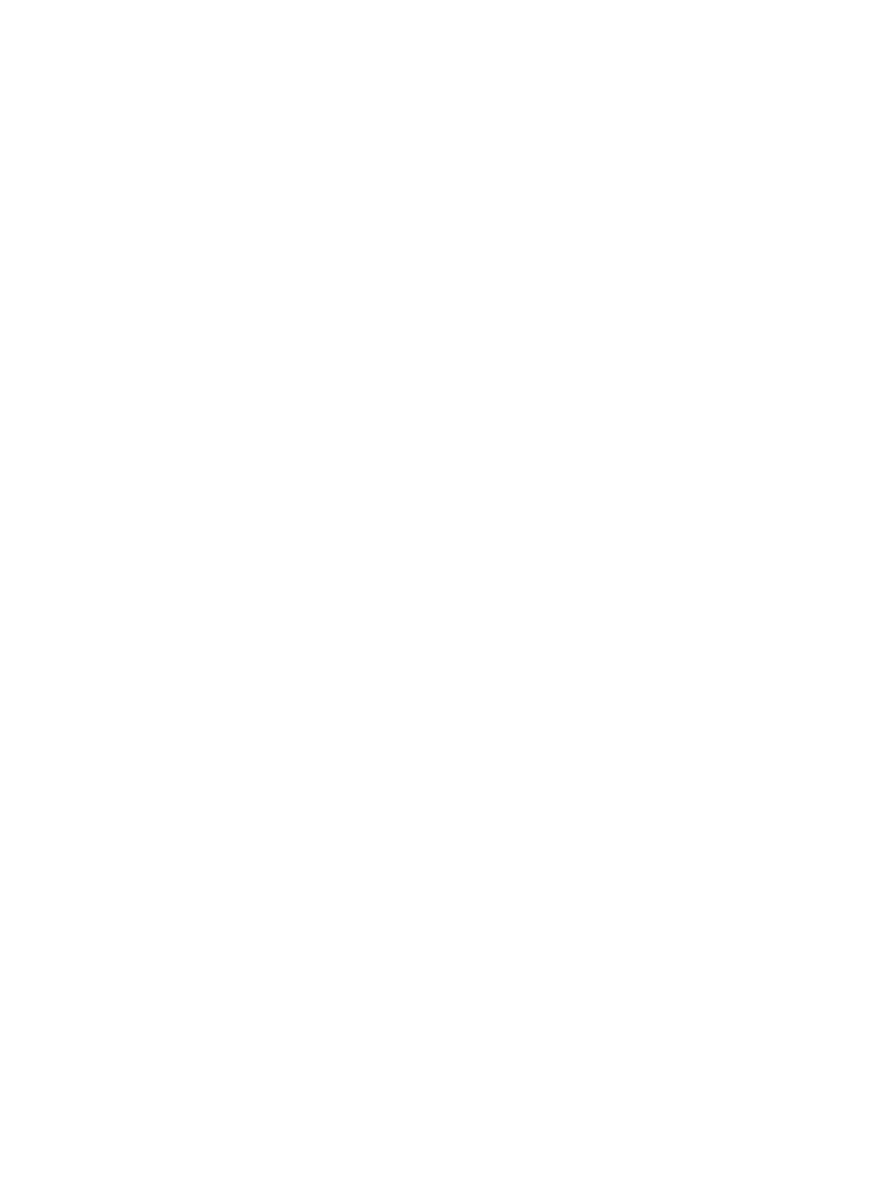
© Copyright 2007 Hewlett-Packard
Development Company, L.P.
Microsoft i Windows są zastrzeżonymi
w Stanach Zjednoczonych znakami
towarowymi firmy Microsoft Corporation.
Bluetooth jest znakiem towarowym
należącym do właściciela i używanym przez
firmę Hewlett-Packard Company w ramach
licencji. Logo SD jest znakiem towarowym
należącym do jego właściciela.
Informacje zawarte w niniejszym
dokumencie mogą zostać zmienione bez
powiadomienia. Jedyne warunki gwarancji
na produkty i usługi firmy HP są ujęte
w odpowiednich informacjach o gwarancji
towarzyszących tym produktom i usługom.
Żadne z podanych tu informacji nie powinny
być uznawane za jakiekolwiek gwarancje
dodatkowe. Firma HP nie ponosi
odpowiedzialności za błędy techniczne lub
wydawnicze ani pominięcia, jakie mogą
wystąpić w tekście.
Wydanie drugie: czerwiec 2007 r.
Numer katalogowy dokumentu: 438897-242
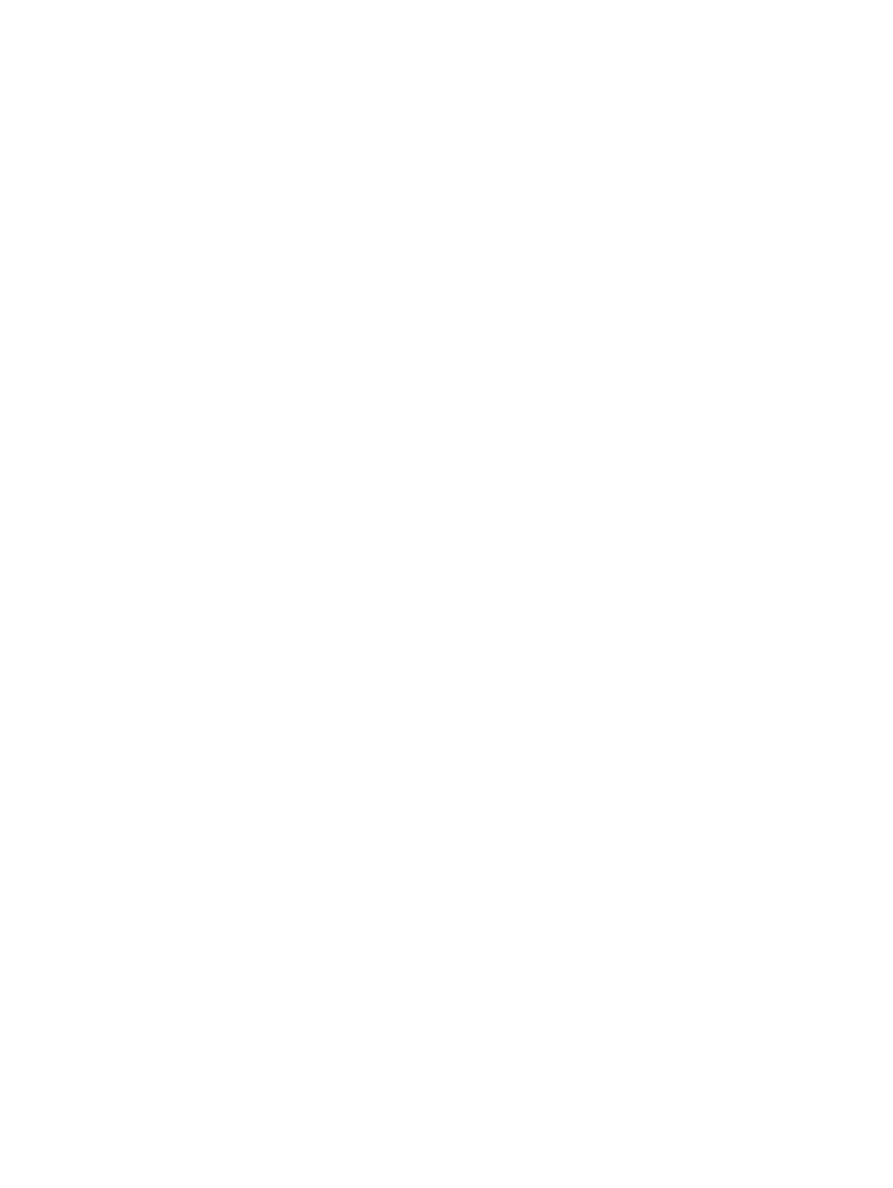
Uwagi dotyczące produktu
W niniejszej instrukcji obsługi opisano funkcje występujące w większości modeli. Niektóre funkcje mogą
być niedostępne w danym komputerze.
PLWW
iii
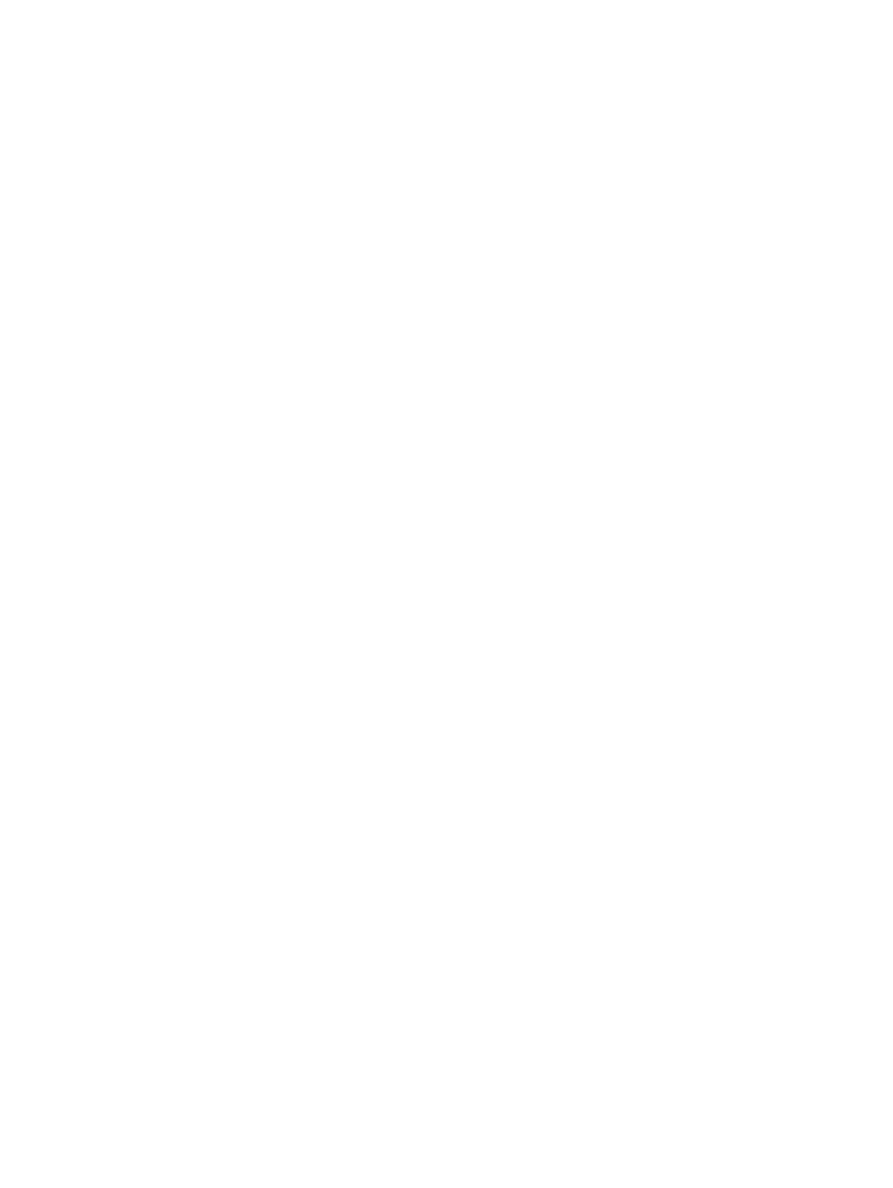
iv
Uwagi dotyczące produktu
PLWW
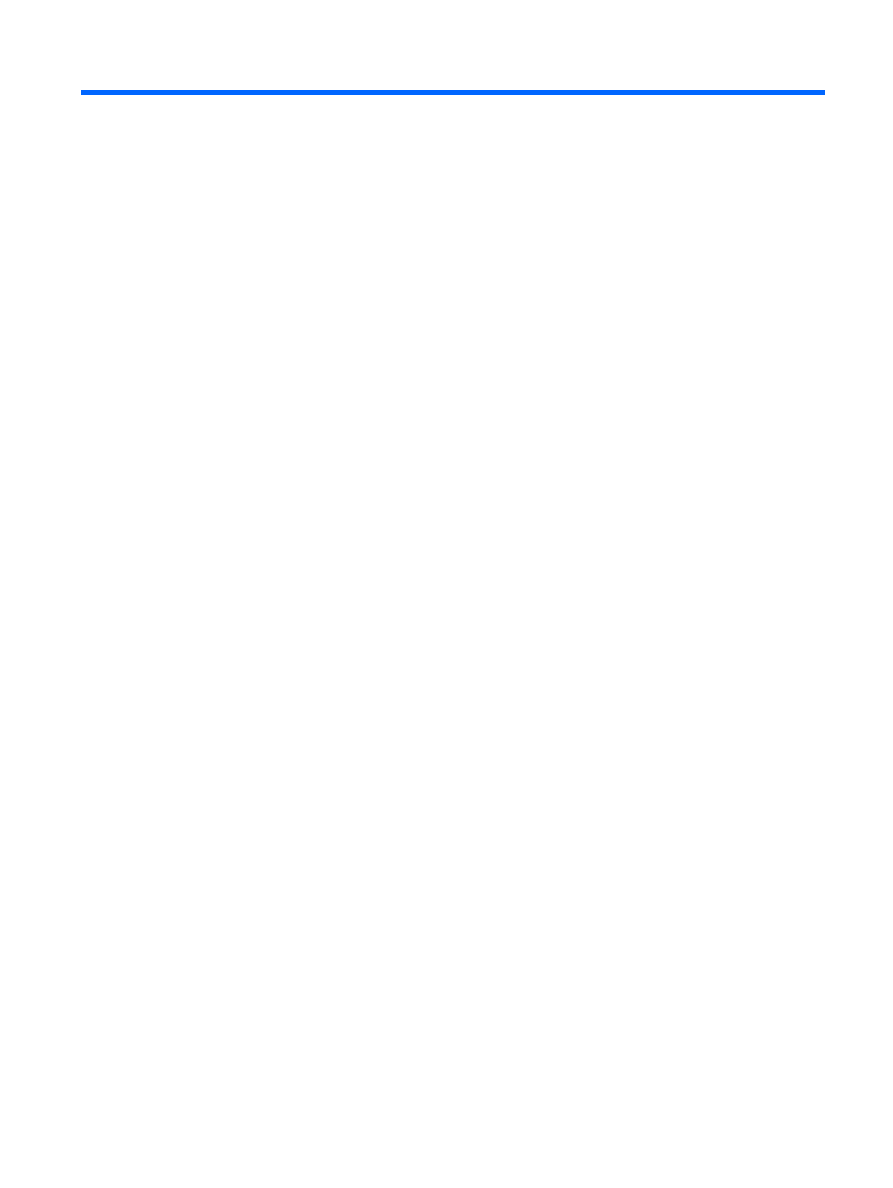
Spis treści
Płytka dotykowa TouchPad ................................................................................................. 2
Wskaźniki ............................................................................................................................. 3
Przyciski, głośniki i czytnik linii papilarnych ......................................................................... 4
Klawisze ............................................................................................................................... 6
Podręczny wykaz skrótów klawiaturowych .......................................................................... 6
Elementy z przodu komputera .............................................................................................................. 8
Elementy z tyłu komputera ................................................................................................................... 9
Elementy z prawej strony komputera ................................................................................................. 10
Elementy z lewej strony komputera .................................................................................................... 11
Elementy w dolnej części komputera ................................................................................................. 13
Elementy wyświetlacza ...................................................................................................................... 14
Anteny urządzenia bezprzewodowego (tylko wybrane modele) ........................................................ 15
Dodatkowe elementy sprzętowe ........................................................................................................ 16
PLWW
v
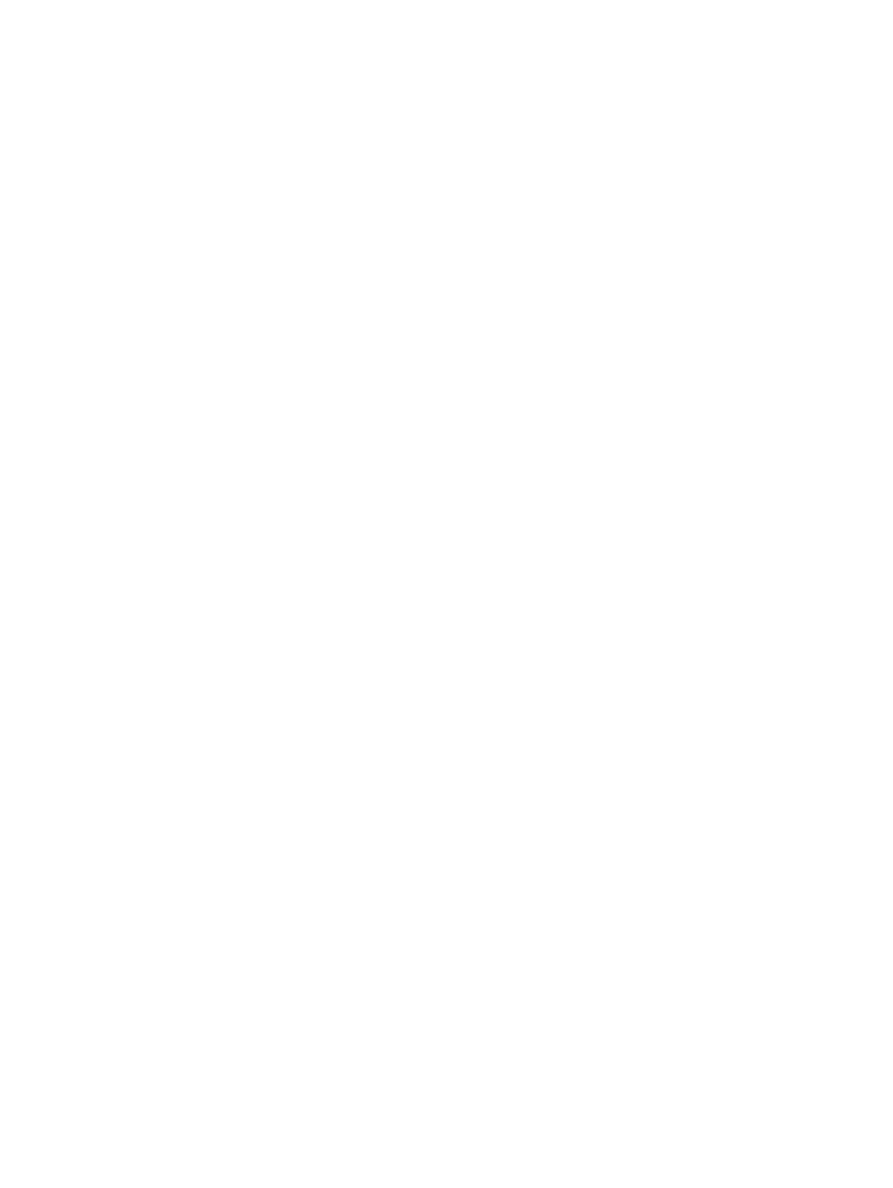
vi
PLWW
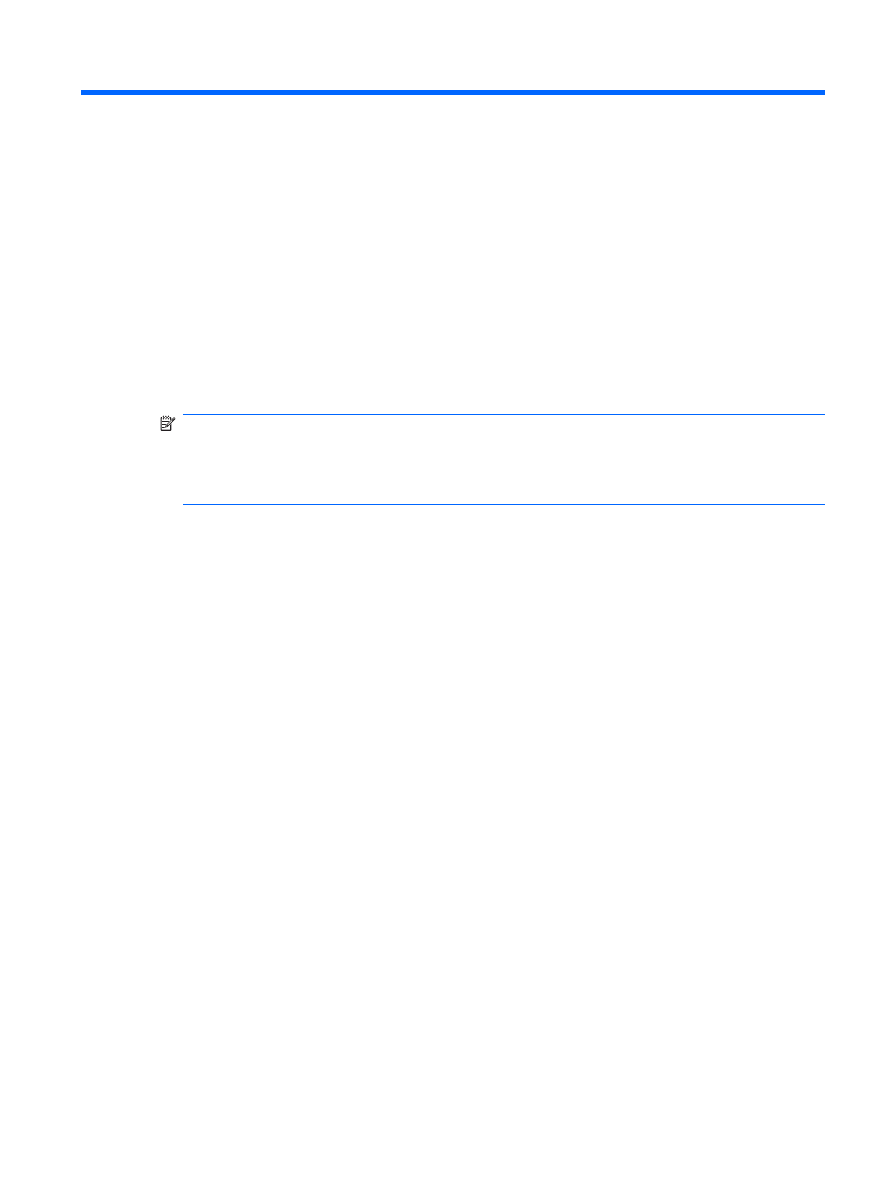
1
Identyfikowanie sprzętu
Aby wyświetlić listę urządzeń zainstalowanych w komputerze, wykonaj następujące kroki:
1.
Wybierz kolejno polecenia Start > Computer (Komputer) > System properties (Właściwości
systemu).
2.
W lewym okienku kliknij przycisk Menedżer urządzeń.
UWAGA:
W systemie Windows® jest dostępna funkcja Kontrola konta użytkownika, która
podnosi poziom zabezpieczeń komputera. Wykonanie pewnych zadań, takich jak instalowanie
aplikacji, uruchamianie narzędzi czy zmienianie ustawień systemu Windows, może wymagać
specjalnego uprawnienia lub podania hasła. Więcej informacji na ten temat znajduje się w pomocy
systemu Windows.
Za pomocą menedżera urządzeń można także dodawać sprzęt i modyfikować konfigurację urządzeń.
PLWW
1
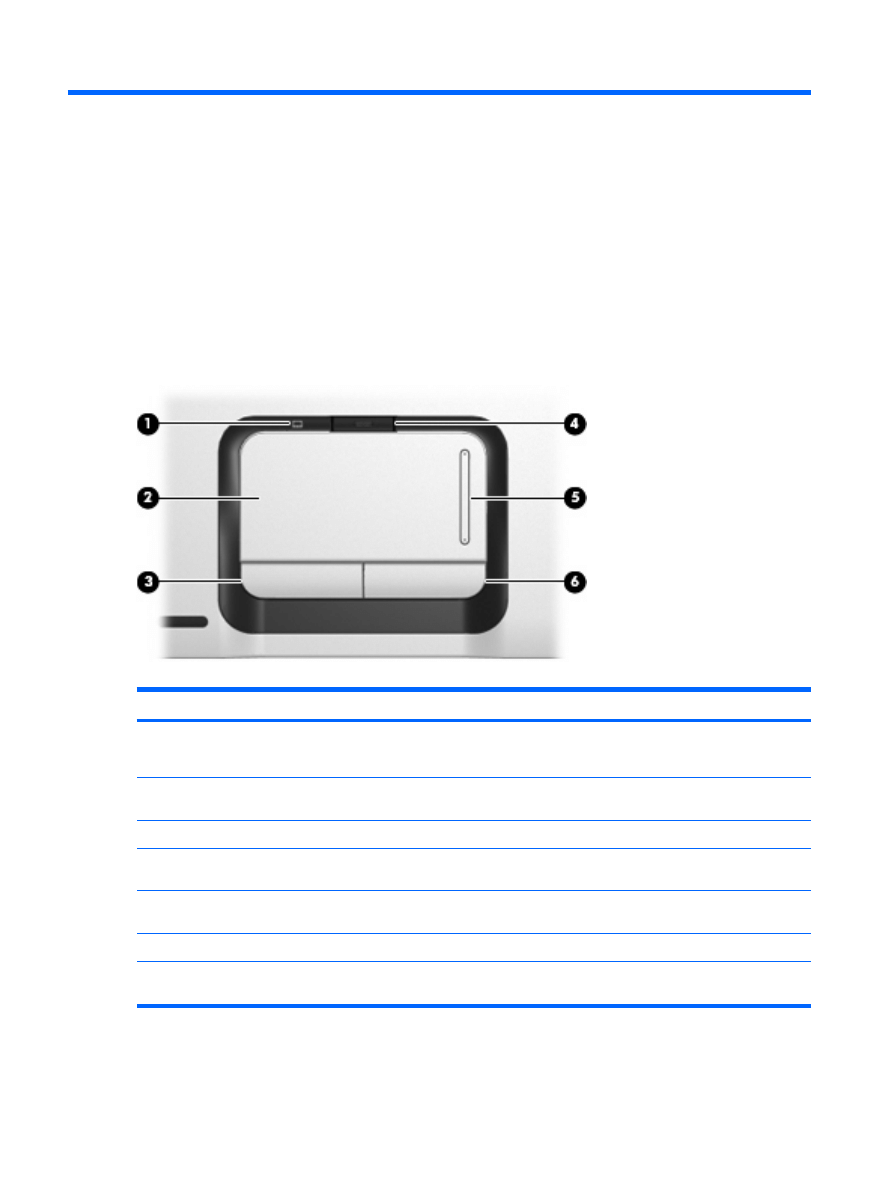
2
Elementy
Elementy w górnej części komputera
Płytka dotykowa TouchPad
Element
Opis
(1)
Wskaźnik płytki dotykowej TouchPad
●
Niebieski: Płytka dotykowa TouchPad jest włączona.
●
Bursztynowy: Płytka dotykowa TouchPad jest wyłączona.
(2)
Płytka dotykowa TouchPad*
Umożliwia przesuwanie wskaźnika, a także zaznaczanie oraz
aktywowanie elementów na ekranie.
(3)
Lewy przycisk płytki dotykowej TouchPad*
Pełni te same funkcje, co lewy przycisk myszy zewnętrznej.
(4)
Przycisk włączania/wyłączania płytki dotykowej
TouchPad
Włącza/wyłącza płytkę dotykową TouchPad.
(5)
Obszar przewijania pionowego płytki dotykowej
TouchPad
Umożliwia przewijanie w górę lub w dół.
(6)
Prawy przycisk płytki dotykowej TouchPad*
Pełni te same funkcje, co prawy przycisk myszy zewnętrznej.
* W tabeli zamieszczono ustawienia fabryczne. Aby wyświetlić i zmienić ustawienia urządzeń wskazujących, wybierz kolejno
Start > Control panel > Hardware and Sound > Mouse (Panel sterowania > Urządzenia i dźwięk > Mysz).
2
Rozdział 2 Elementy
PLWW
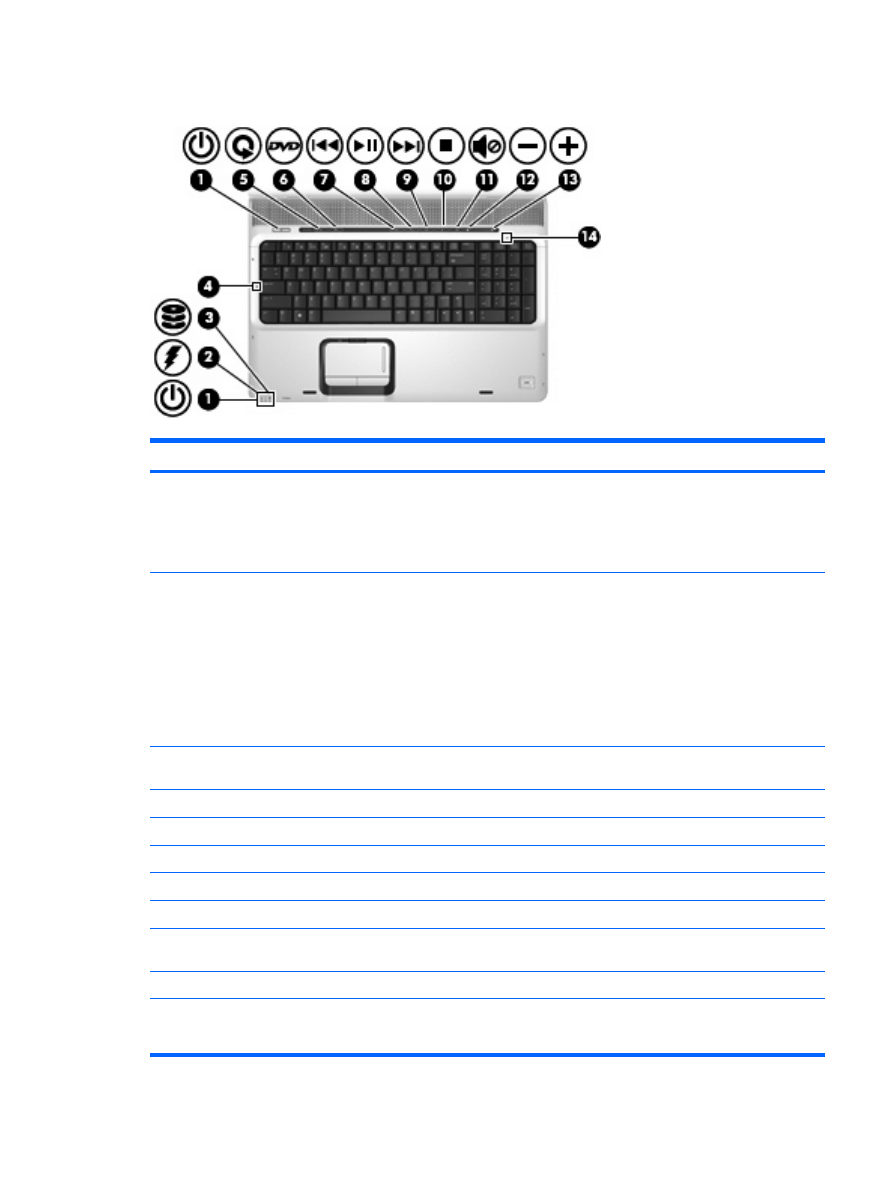
Wskaźniki
Element
Opis
(1)
Wskaźniki zasilania (2)*
●
Świeci: komputer jest włączony.
●
Miga: komputer jest w stanie uśpienia.
●
Nie świeci: komputer jest wyłączony lub znajduje się w stanie
hibernacji.
(2)
Wskaźnik baterii
●
Świeci: trwa ładowanie baterii.
●
Miga: poziom naładowania baterii, która jest jedynym
dostępnym źródłem zasilania, jest niski lub krytycznie niski.
●
Nie świeci: jeżeli komputer jest podłączony do zewnętrznego
źródła zasilania, wskaźnik wyłącza się po naładowaniu
wszystkich baterii do pełna. Jeżeli komputer nie jest
podłączony do źródła zasilania zewnętrznego, wskaźnik
pozostaje wyłączony do momentu osiągnięcia niskiego
poziomu naładowania baterii.
(3)
Wskaźnik napędu
Miga: komputer korzysta z dysku twardego lub napędu
optycznego.
(4)
Wskaźnik caps lock
Świeci: włączona jest funkcja caps lock.
(5)
Wskaźnik przycisku multimedialnego
Miga raz po naciśnięciu przycisku multimedialnego.
(6)
Wskaźnik przycisku DVD
Miga raz po naciśnięciu przycisku DVD.
(7)
Wskaźnik przycisku Poprzednie/Przewiń do tyłu
Miga raz po naciśnięciu przycisku Poprzednie/Przewiń do tyłu.
(8)
Wskaźnik przycisku Odtwórz/Wstrzymaj
Miga raz po naciśnięciu przycisku Odtwórz/Wstrzymaj.
(9)
Wskaźnik przycisku Następne/Szybko przewiń
do przodu
Miga raz po naciśnięciu przycisku Następne/Szybko przewiń do
przodu.
(10)
Wskaźnik przycisku Zatrzymaj
Miga raz po naciśnięciu przycisku Zatrzymaj.
(11)
Wskaźnik wyciszenia dźwięku
●
Niebieski: dźwięk w komputerze jest włączony.
●
Bursztynowy: dźwięk w komputerze jest wyłączony.
PLWW
Elementy w górnej części komputera
3
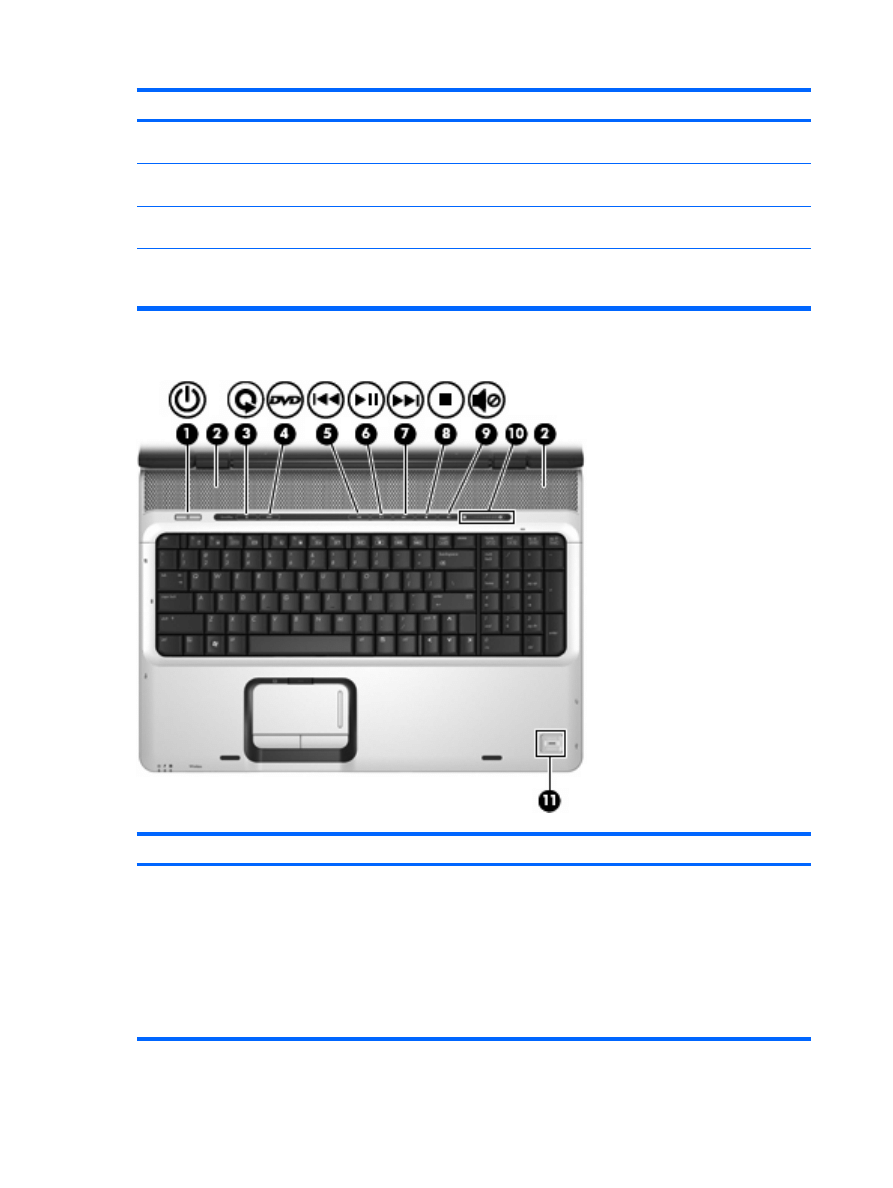
Element
Opis
(12)
Wskaźnik zmniejszenia głośności dźwięku
Miga: za pomocą obszaru regulacji głośności można zmniejszyć
głośność dźwięku głośnika.
(13)
Wskaźnik zwiększenia głośności dźwięku
Miga: za pomocą obszaru regulacji głośności można zwiększyć
głośność dźwięku głośnika.
(14)
Wskaźnik num lock
Świeci: włączona jest funkcja num lock lub włączony jest
wbudowany blok klawiszy numerycznych.
* 2 wskaźniki zasilania wyświetlają te same informacje. Wskaźnik na przycisku zasilania jest widoczny tylko wtedy, gdy komputer
jest włączony. Wskaźnik zasilania znajdujący się z przodu komputera jest widoczny niezależnie od tego, czy komputer jest
otwarty, czy nie.
Przyciski, głośniki i czytnik linii papilarnych
Element
Opis
(1)
Przycisk zasilania*
●
Gdy komputer jest wyłączony, naciśnij przycisk, aby go
włączyć.
●
Gdy komputer jest włączony, naciśnij przycisk, aby uruchomić
stan uśpienia.
●
Gdy komputer jest w stanie uśpienia, krótko naciśnij przycisk,
aby zakończyć stan uśpienia.
●
Gdy komputer jest w trybie hibernacji, krótko naciśnij przycisk,
aby zakończyć hibernację.
4
Rozdział 2 Elementy
PLWW
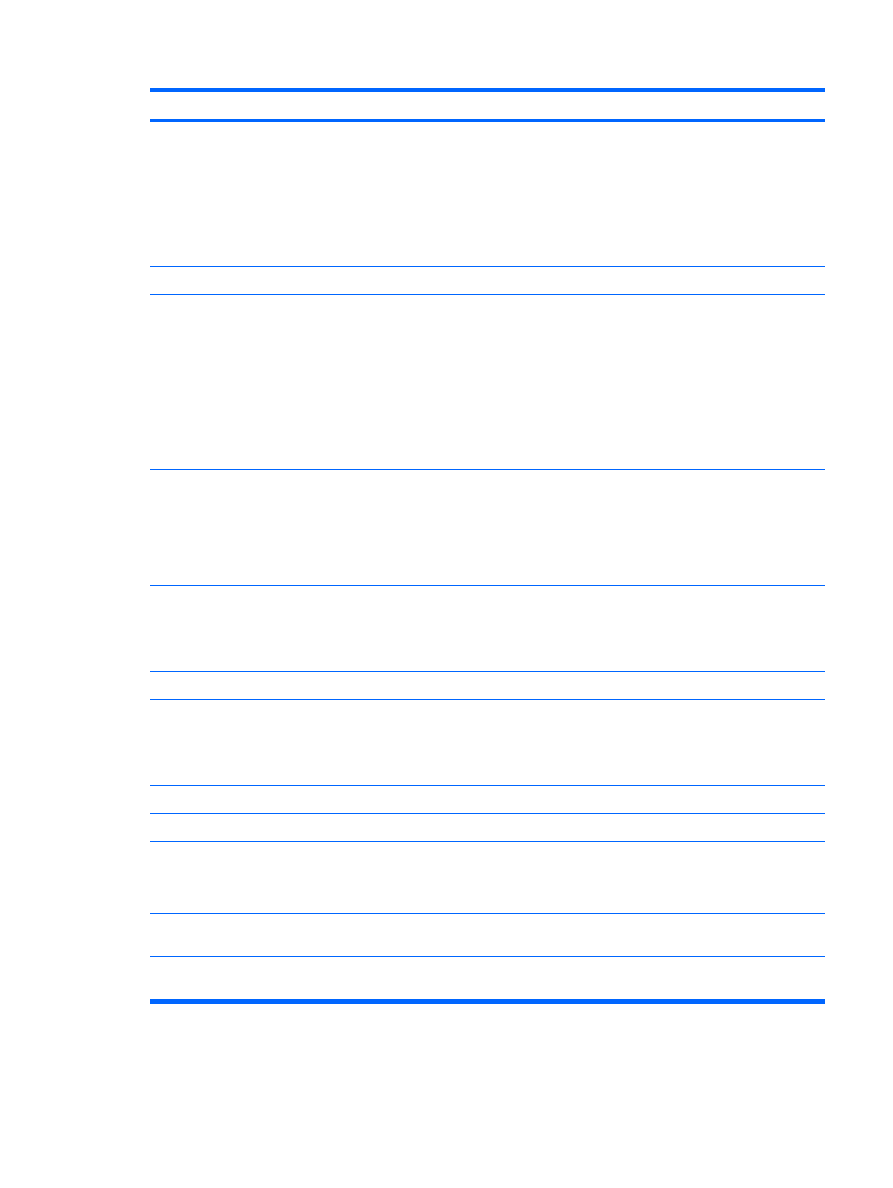
Element
Opis
Jeżeli komputer nie odpowiada i nie można użyć standardowej
procedury zamykania systemu Windows®, naciśnięcie przycisku
zasilania i przytrzymanie go przez co najmniej 5 sekund umożliwia
wyłączenie komputera.
Aby uzyskać więcej informacji o ustawieniach zasilania, wybierz
Start > Control Panel > System and Maintenance > Power
Options (Start > Panel sterowania > System i konserwacja >
Opcje zasilania).
(2)
Głośniki (2)
Umożliwiają odtwarzanie dźwięku.
(3)
Przycisk multimedialny
●
Uruchamia program QuickPlay (w modelach, w których
program QuickPlay został zainstalowany fabrycznie).
●
Uruchamia program DVDPlay (w modelach, w których
program DVDPlay został zainstalowany fabrycznie).
UWAGA:
Jeśli konfiguracja komputera wymaga podania hasła
logowania, może być wyświetlony monit o zalogowanie się do
systemu Windows. Program QuickPlay lub DVDPlay jest
uruchamiany po zalogowaniu. Więcej informacji na ten temat
znajduje się w pomocy online programu QuickPlay lub DVDPlay.
(4)
Przycisk DVD
Uruchamia funkcję odtwarzania dysku DVD programu QuickPlay.
UWAGA:
Jeśli konfiguracja komputera wymaga podania hasła
logowania, może być wyświetlony monit o zalogowanie się do
systemu Windows. Program QuickPlay jest uruchamiany po
zalogowaniu się. Więcej informacji na ten temat znajduje się
w pomocy online programu QuickPlay.
(5)
Przycisk Poprzednie/Przewiń do tyłu
●
Jednokrotne naciśnięcie tego przycisku umożliwia
odtworzenie poprzedniej ścieżki lub rozdziału.
●
Jednoczesne naciśnięcie przycisku i klawisza
fn
powoduje
przewinięcie nośnika wstecz.
(6)
Przycisk Odtwórz/Wstrzymaj
Powoduje rozpoczęcie lub wstrzymanie odtwarzania.
(7)
Przycisk Następne/Szybko przewiń do przodu
●
Jednokrotne naciśnięcie tego przycisku umożliwia
odtworzenie kolejnej ścieżki lub rozdziału.
●
Jednoczesne naciśnięcie przycisku i klawisza
fn
powoduje
szybkie przewinięcie nośnika do przodu.
(8)
Przycisk Zatrzymaj
Powoduje zatrzymanie odtwarzania dysku.
(9)
Przycisk wyciszania dźwięku
Wycisza i przywraca dźwięk głośników.
(10)
Obszar regulacji głośności
Umożliwia ustawienie głośności dźwięku głośnika. Przesuń palec
w lewo, aby zmniejszyć głośność, lub w prawo, aby ją zwiększyć.
W celu zmniejszenia głośności można również stuknąć w obszarze
przewijania znak minusa, a w celu jej zwiększenia — znak plusa.
(11)
Czytnik linii papilarnych
Umożliwia logowanie do systemu Windows na podstawie
rozpoznania linii papilarnych, a nie podania hasła.
* W tabeli zamieszczono ustawienia fabryczne. Informacje o możliwości zmiany ustawień fabrycznych można znaleźć
w instrukcjach obsługi dostępnych w Podręczniku pomocy i obsługi technicznej.
PLWW
Elementy w górnej części komputera
5
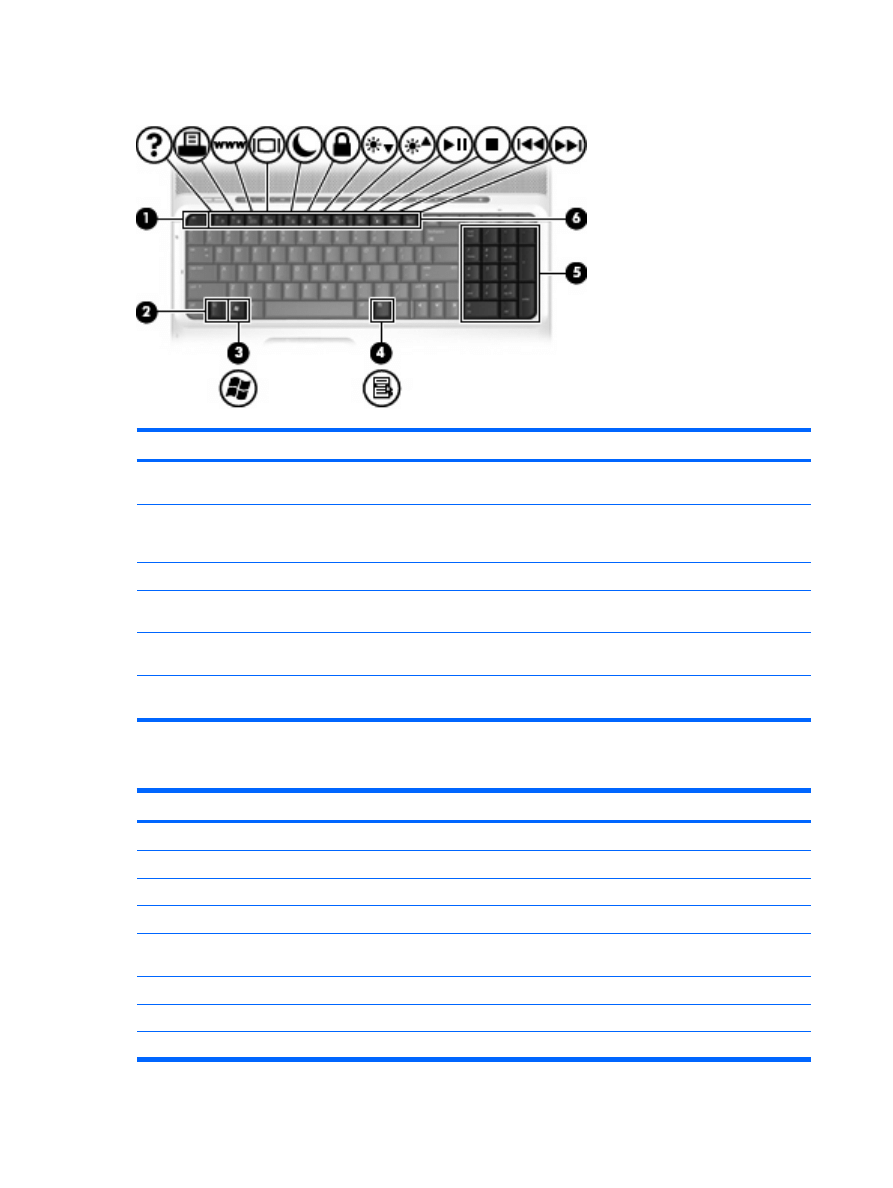
Klawisze
Element
Opis
(1)
Klawisz
esc
Wyświetla informacje o systemie (po naciśnięciu razem
z klawiszem
fn
).
(2)
Klawisz
fn
Umożliwia wykonywanie często używanych funkcji systemowych
(po naciśnięciu razem z klawiszem funkcyjnym lub klawiszem
esc
).
(3)
Klawisz z logo systemu Windows
Wyświetla menu Start systemu Microsoft Windows.
(4)
Klawisz aplikacji systemu Windows
Umożliwia wyświetlanie menu skrótów dla elementu znajdującego
się pod wskaźnikiem.
(5)
Zintegrowany blok klawiszy numerycznych
Mogą być używane tak jak klawisze na zewnętrznej klawiaturze
numerycznej.
(6)
Klawisze funkcyjne
Umożliwiają wykonywanie często używanych funkcji systemowych
(po naciśnięciu razem z klawiszem
fn
).
Podręczny wykaz skrótów klawiaturowych
Funkcja
Skrót klawiaturowy
Wyświetlanie informacji o systemie.
fn+esc
Otwieranie modułu Pomoc i obsługa techniczna.
fn+f1
Otwieranie okna opcji drukowania.
fn+f2
Otwieranie przeglądarki internetowej.
fn+f3
Przełączanie między wyświetlaczem komputera
a zewnętrznym urządzeniem wyświetlającym.
fn+f4
Uruchom tryb Hibernacji.
fn+f5
Uruchamianie funkcji QuickLock.
fn+f6
Zmniejszanie jasności obrazu.
fn+f7
6
Rozdział 2 Elementy
PLWW
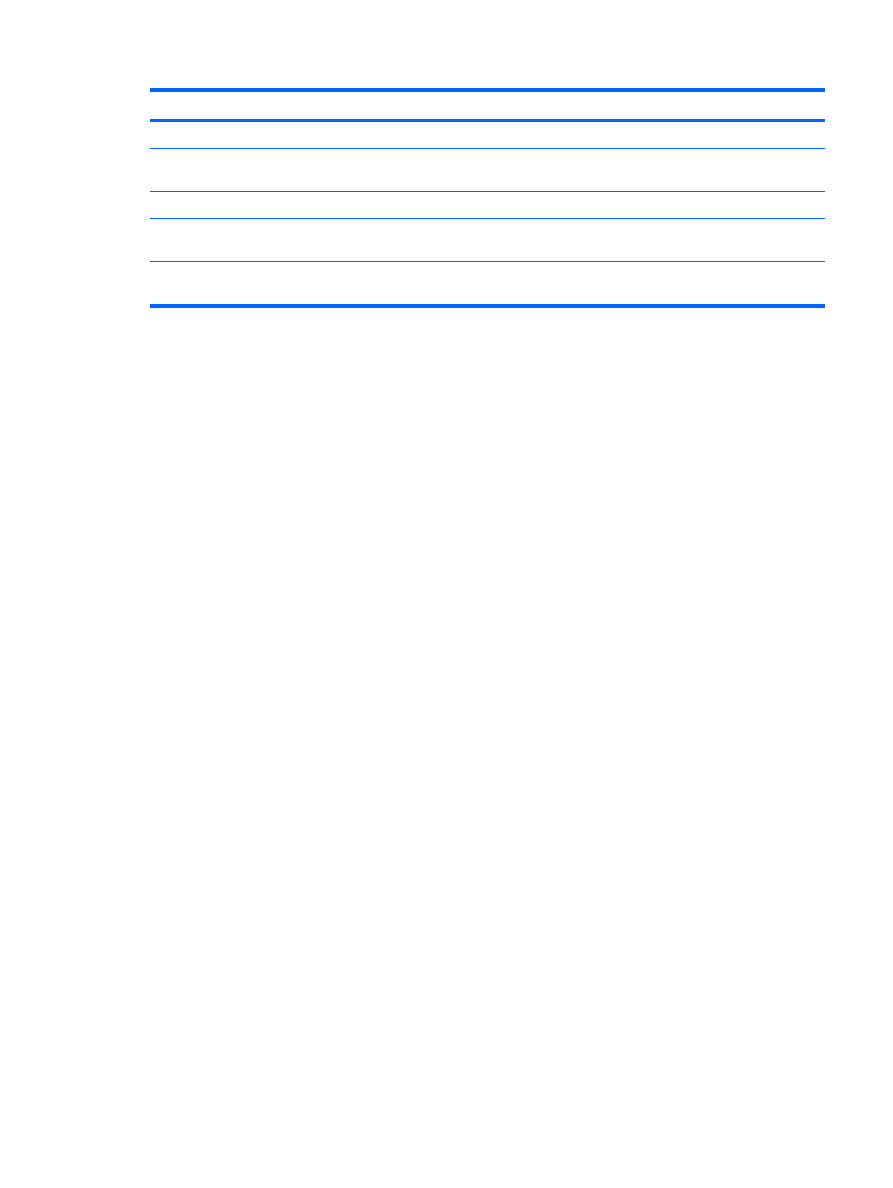
Funkcja
Skrót klawiaturowy
Zwiększanie jasności obrazu.
fn+f8
Odtwarzanie, wstrzymywanie i wznawianie odtwarzania dysku
CD audio lub DVD.
fn+f9
Zatrzymywanie odtwarzania dysku CD audio lub DVD.
fn+f10
Odtwarzanie poprzedniego utworu lub części z dysku CD
audio lub DVD.
fn+f11
Odtwarzanie następnego utworu lub części z dysku CD audio
lub DVD.
fn+f12
PLWW
Elementy w górnej części komputera
7
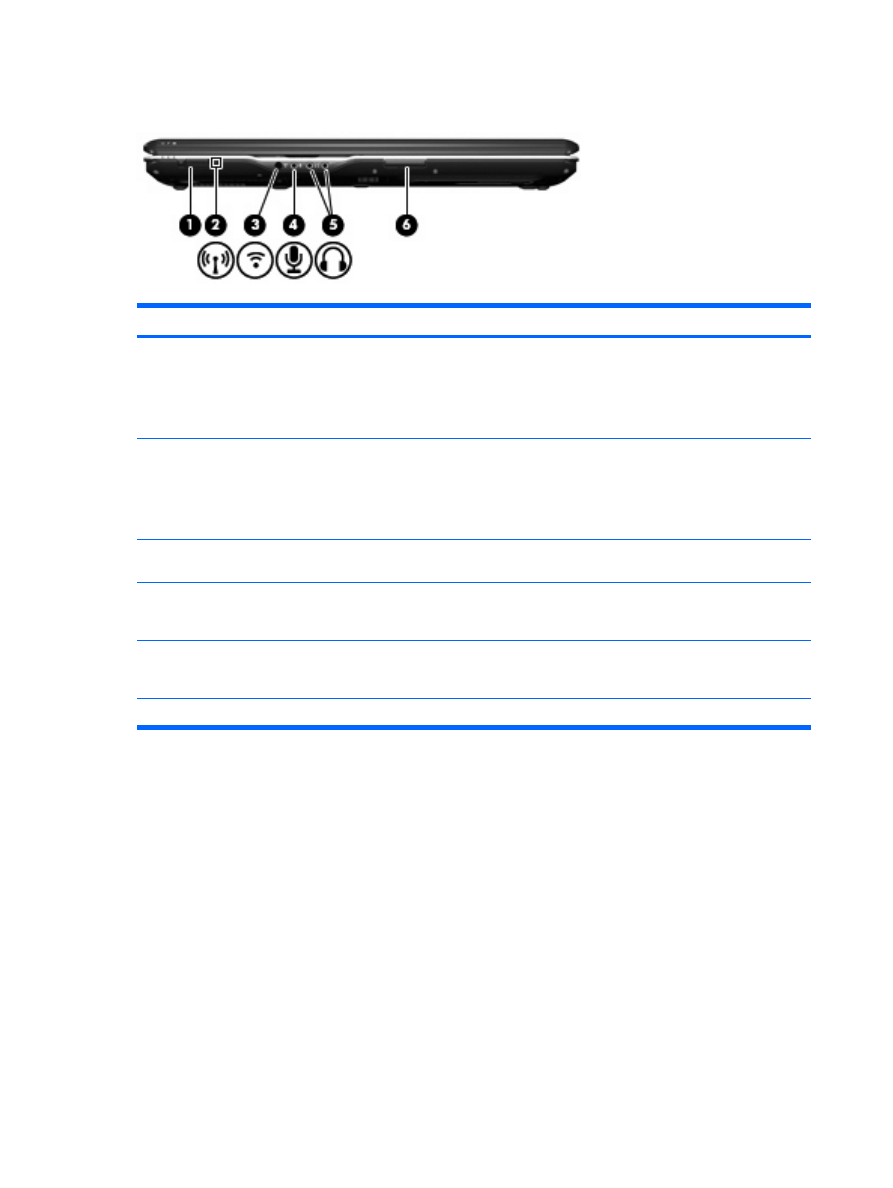
Elementy z przodu komputera
Element
Opis
(1)
Przełącznik komunikacji bezprzewodowej
Włącza i wyłącza funkcje komunikacji bezprzewodowej, nie
ustanawia jednak połączenia bezprzewodowego.
UWAGA:
Aby możliwe było ustanowienie połączenia
bezprzewodowego, musi być skonfigurowana sieć
bezprzewodowa.
(2)
Wskaźnik komunikacji bezprzewodowej
●
Niebieski: Wbudowane urządzenie bezprzewodowe, takie jak
urządzenie bezprzewodowej sieci lokalnej (LAN) i/lub
urządzenie Bluetooth®, jest włączone.
●
Bursztynowy: Zintegrowane urządzenia bezprzewodowe jest
wyłączone
(3)
Soczewki podczerwieni
Odbieraj sygnał z pilota zdalnego sterowania, takiego jak pilot
zdalnego sterowania HP.
(4)
Gniazdo wejściowe audio (mikrofonowe)
Umożliwia podłączenie opcjonalnego mikrofonu zestawu
słuchawkowego komputera, mikrofonu kolumny stereo lub
mikrofonu monofonicznego.
(5)
Gniazda wyjściowe audio (słuchawkowe) (2)
Odtwarza dźwięk po podłączeniu do opcjonalnych, zasilanych
oddzielnie głośników, słuchawek, zestawu słuchawkowego lub
dźwięku z telewizji.
(6)
Zatrzask zwalniający wyświetlacz
Umożliwia otwarcie komputera.
8
Rozdział 2 Elementy
PLWW
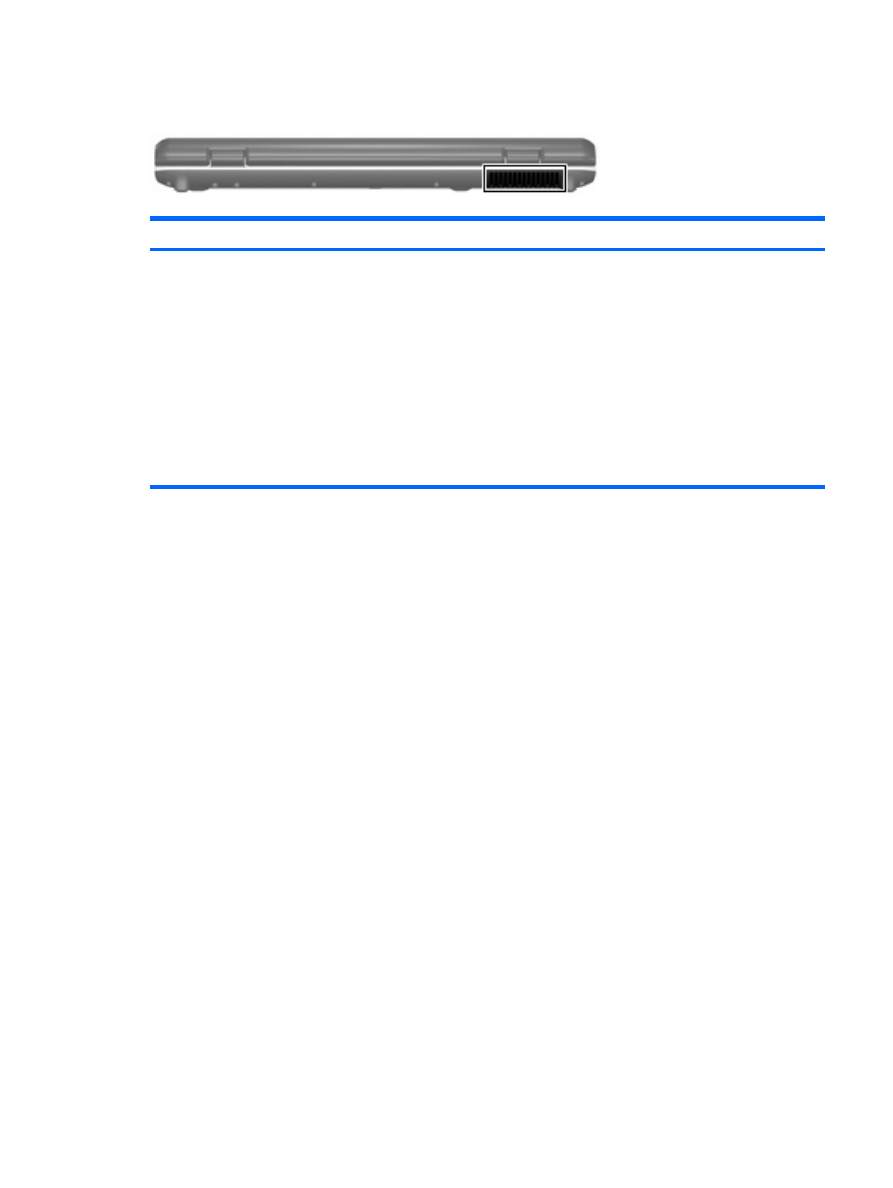
Elementy z tyłu komputera
Element
Opis
Otwór wentylacyjny
Umożliwia przepływ powietrza chłodzącego wewnętrzne części
komputera.
OSTROŻNIE:
Aby zapobiec przegrzaniu komputera, nie należy
w żaden sposób zasłaniać otworów wentylacyjnych. Należy używać
komputera tylko na twardej, płaskiej powierzchni. Nie należy
dopuszczać, aby przepływ powietrza został zablokowany przez inną
twardą powierzchnię, na przykład znajdującą się obok opcjonalną
drukarkę, lub przez miękkie powierzchnie, na przykład poduszki, gruby
koc czy ubranie.
UWAGA:
Wentylator komputera jest włączany automatycznie w celu
chłodzenia elementów wewnętrznych i ich ochrony przed przegrzaniem.
Włączanie się i wyłączanie wewnętrznego wentylatora podczas zwykłej
eksploatacji jest normalnym zjawiskiem.
PLWW
Elementy z tyłu komputera
9
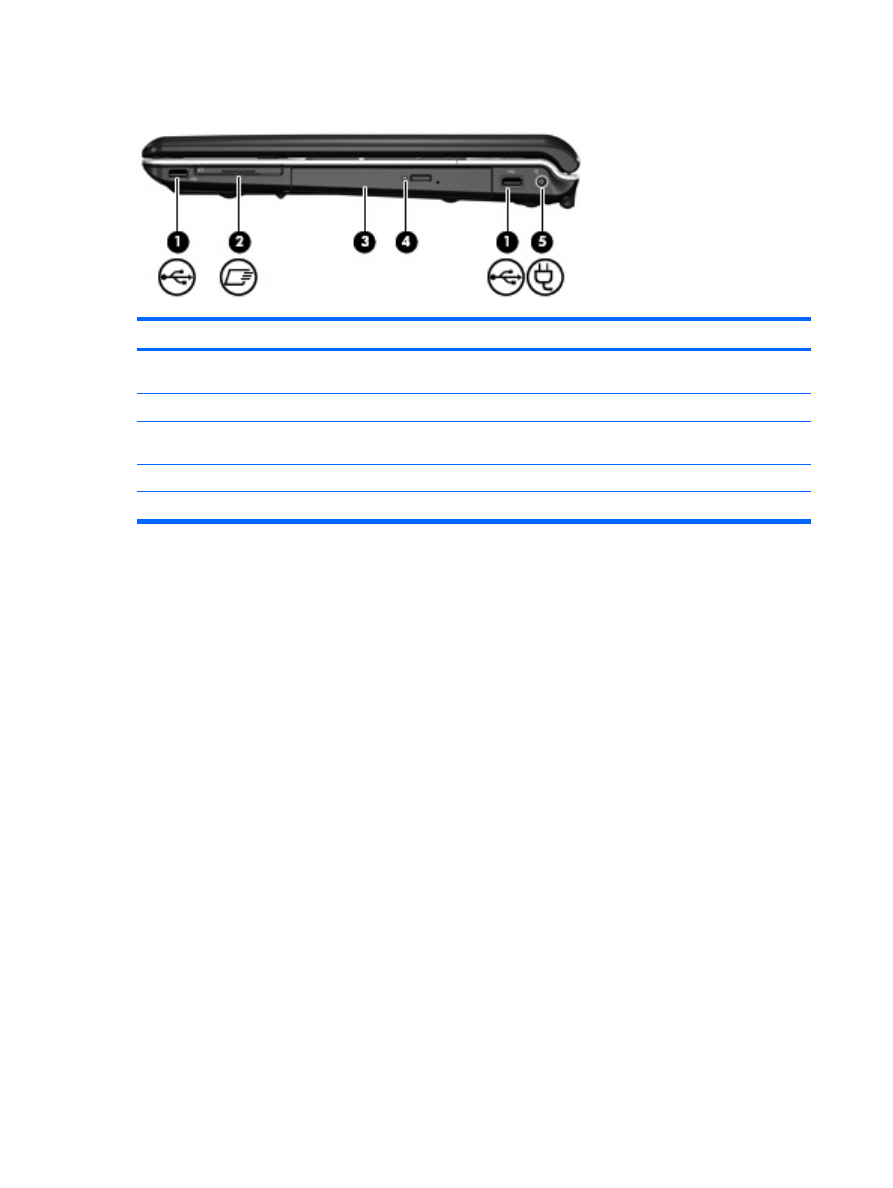
Elementy z prawej strony komputera
Element
Opis
(1)
Porty USB (1 lub 2, zależnie od modelu
komputera)
Umożliwiają podłączenie opcjonalnych urządzeń USB.
(2)
Gniazdo ExpressCard
Umożliwia prace z opcjonalnymi kartami ExpressCard/54.
(3)
Napęd optyczny
Odczytuje dyski optyczne oraz, w wybranych modelach, zapisuje
dane na dyskach optycznych.
(4)
Wskaźnik napędu optycznego
Miga: trwa uzyskiwanie dostępu do napędu optycznego.
(5)
Gniazdo zasilania
Umożliwia podłączenie zasilacza prądu przemiennego.
10
Rozdział 2 Elementy
PLWW
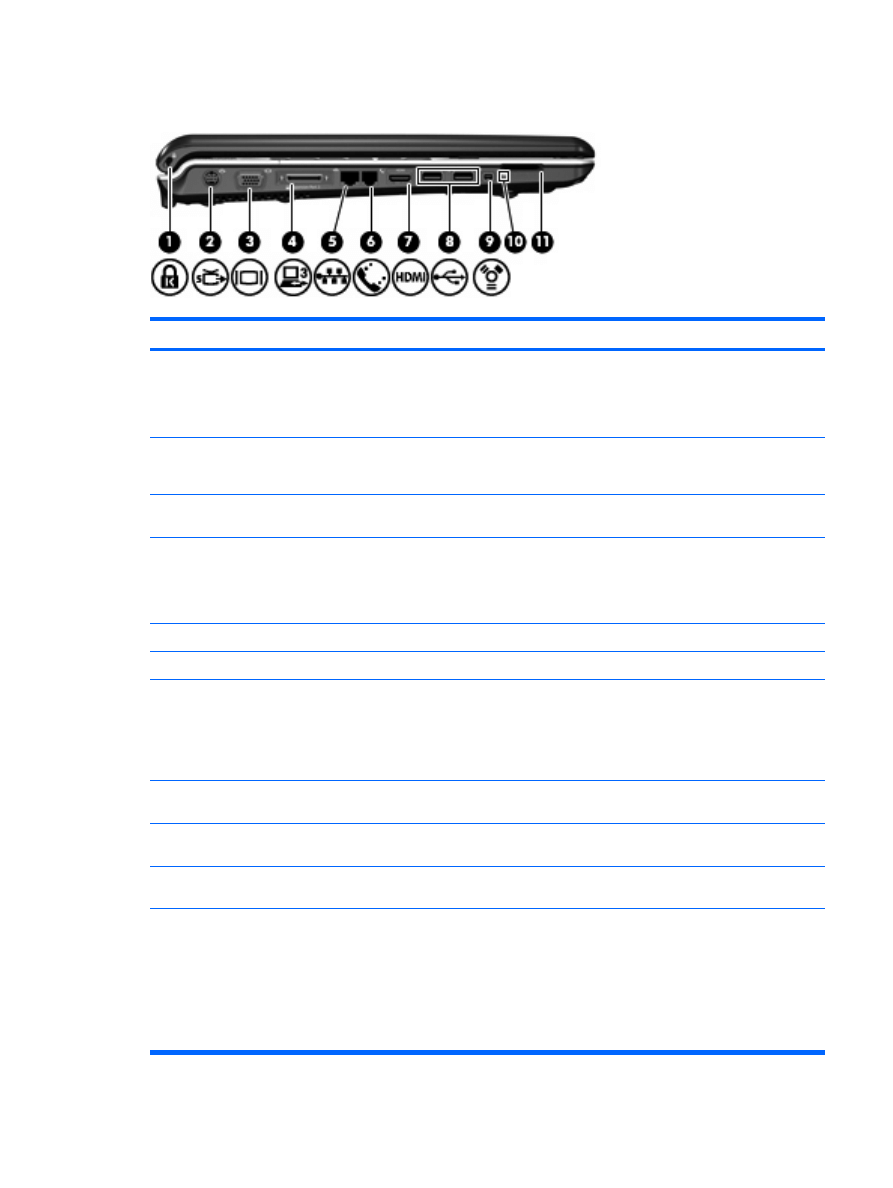
Elementy z lewej strony komputera
Element
Opis
(1)
Gniazdo linki zabezpieczającej
Umożliwia przymocowanie do komputera opcjonalnej linki
zabezpieczającej.
UWAGA:
Linka zabezpieczająca utrudnia kradzież komputera,
ale nie gwarantuje jego pełnego bezpieczeństwa.
(2)
Gniazdo wyjściowe S-Video
Pozwala na podłączenie do komputera opcjonalnego urządzenia
z gniazdem S-Video, np. telewizora, magnetowidu, kamery,
projektora lub karty przechwytywania wideo.
(3)
Port monitora zewnętrznego
Umożliwia podłączenie monitora zewnętrznego VGA lub
projektora.
(4)
Port rozszerzeń 3
Łączy komputer z opcjonalnym urządzeniem dokowania lub
opcjonalnym produktem rozszerzeń.
UWAGA:
Komputer ma tylko jeden port rozszerzeń. Termin port
rozszerzeń 3 oznacza typ portu rozszerzeń.
(5)
Gniazdo sieciowe RJ-45
Umożliwia podłączenie kabla sieciowego.
(6)
Gniazdo RJ-11 (modemowe)
Umożliwia podłączenie kabla modemowego.
(7)
Port HDMI (tylko wybrane modele)
Umożliwia połączenie komputera z opcjonalnym urządzeniem
audio lub wideo, takim jak telewizor o wysokiej rozdzielczości, albo
z dowolnym zgodnym urządzeniem cyfrowym lub audio.
UWAGA:
Zależnie od modelu komputera dostępny jest port
HDMI lub port USB.
(8)
Port USB (1 lub 2, zależnie od modelu
komputera)
Umożliwia podłączenie opcjonalnego urządzenia USB.
(9)
Port 1394 (tylko wybrane modele)
Umożliwia podłączenie do komputera opcjonalnego urządzenia
IEEE 1394 lub 1394a, takiego jak kamera wideo.
(10)
Wskaźnik gniazda nośników cyfrowych (tylko
wybrane modele)
Świeci: Trwa uzyskiwanie dostępu do karty cyfrowej.
(11)
Gniazdo nośników cyfrowych (tylko wybrane
modele)
Obsługuje następujące formaty opcjonalnych kart cyfrowych:
●
Memory Stick (MS)
●
Memory Stick Pro (MSP)
●
MultiMediaCard (MMC)
●
Secure Digital Input/Output (SD I/O)
PLWW
Elementy z lewej strony komputera
11
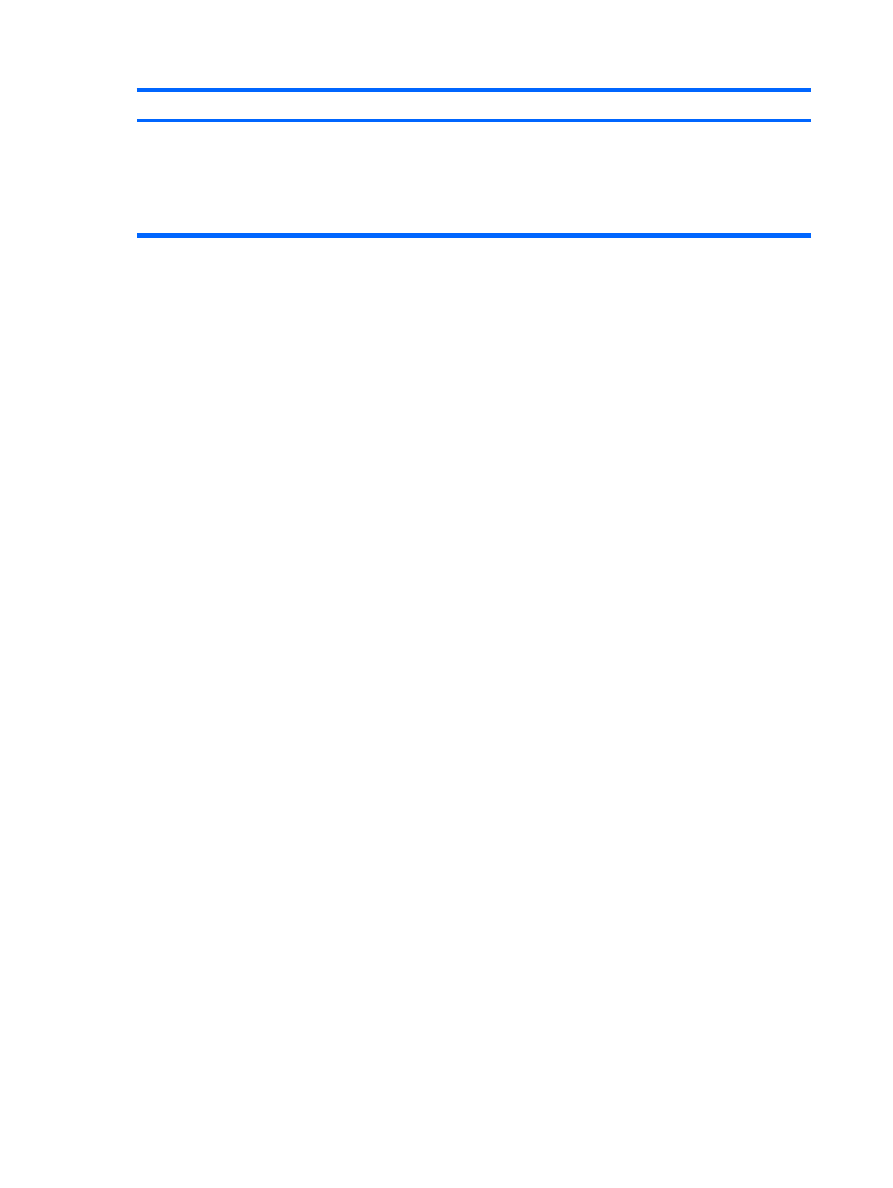
Element
Opis
●
Karta pamięci Secure Digital (SD)
●
xD-Picture Card (XD)
●
xD-Picture Card (XD) typu H
●
xD-Picture Card (XD) typu M
12
Rozdział 2 Elementy
PLWW
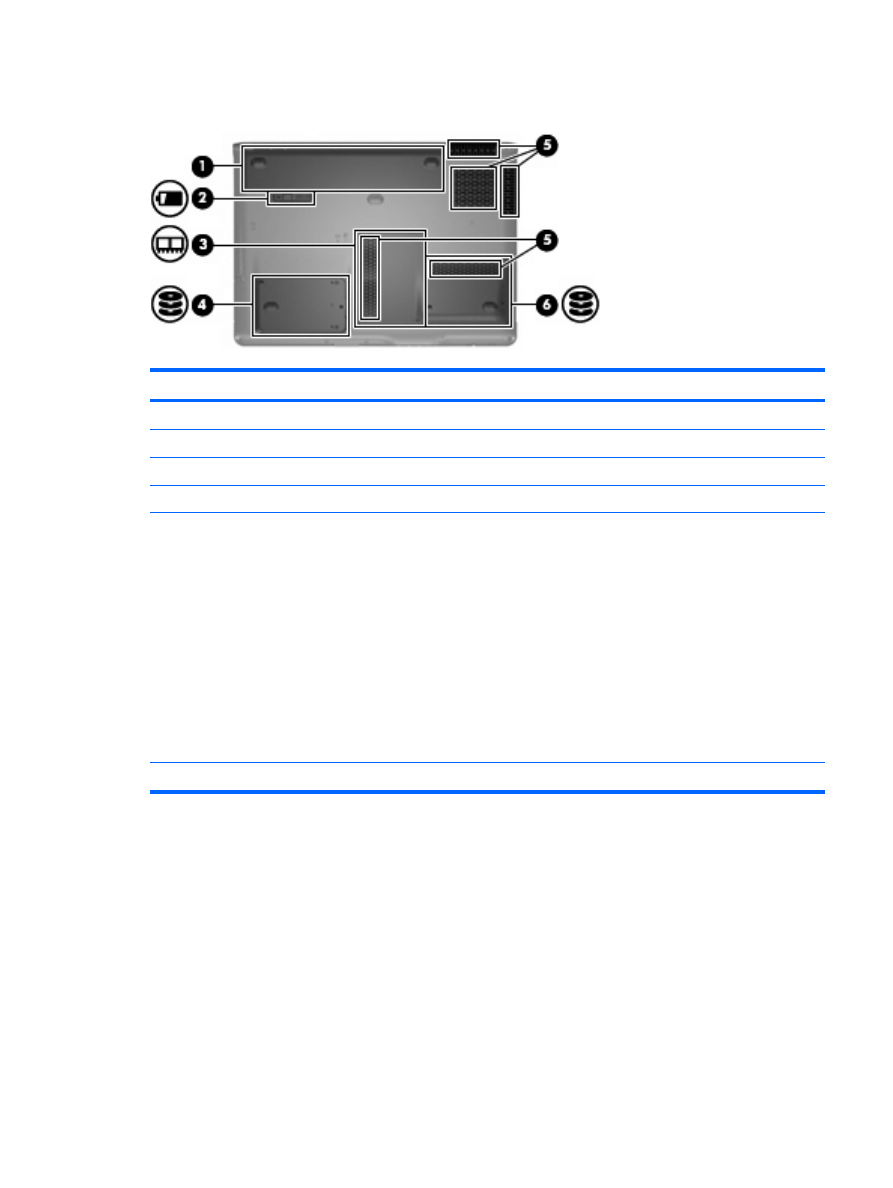
Elementy w dolnej części komputera
Element
Opis
(1)
Wnęka baterii
Miejsce na włożenie baterii.
(2)
Zatrzask zwalniający baterie
Zwalnia baterie znajdujące się we wnęce.
(3)
Komora modułu pamięci
Zawiera gniazda modułów pamięci.
(4)
Wnęka drugiego dysku twardego
Umożliwia włożenie drugiego, opcjonalnego dysku twardego.
(5)
Otwory wentylacyjne (5)
Umożliwiają dopływ powietrza zapewniający chłodzenie
wewnętrznych elementów komputera.
OSTROŻNIE:
Aby zapobiec przegrzaniu komputera, nie należy
w żaden sposób zasłaniać otworów wentylacyjnych. Należy
używać komputera tylko na twardej, płaskiej powierzchni. Nie
należy dopuszczać, aby przepływ powietrza został zablokowany
przez inną twardą powierzchnię, na przykład znajdującą się obok
opcjonalną drukarkę, lub przez miękkie powierzchnie, na przykład
poduszki, gruby koc czy ubranie.
UWAGA:
Wentylator komputera jest włączany automatycznie
w celu chłodzenia elementów wewnętrznych i ich ochrony przed
przegrzaniem. Włączanie się i wyłączanie wewnętrznego
wentylatora podczas normalnej eksploatacji jest normalnym
zjawiskiem.
(6)
Wnęka dysku twardego
Znajduje się w niej dysk twardy.
PLWW
Elementy w dolnej części komputera
13
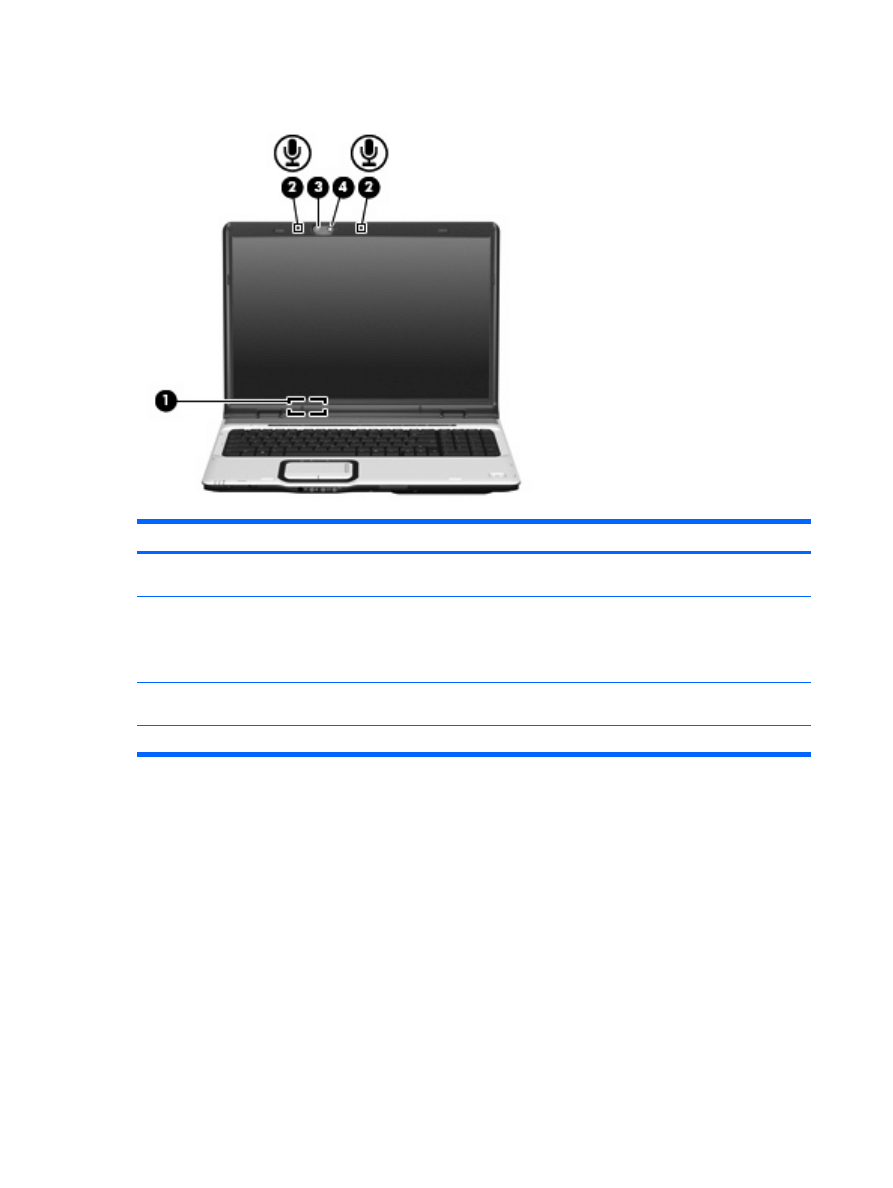
Elementy wyświetlacza
Element
Opis
(1)
Przełącznik wyświetlacza komputera
Powoduje wyłączenie wyświetlacza, jeśli wyświetlacz zostanie
zamknięty w czasie pracy komputera.
(2)
Mikrofony wewnętrzne (2)
Umożliwiają nagrywanie dźwięku.
UWAGA:
Ikona mikrofonu widoczna obok każdego z wejść
mikrofonowych oznacza, że komputer jest wyposażony
w mikrofony wewnętrzne.
(3)
Wskaźnik wbudowanej kamery (tylko wybrane
modele)
Świeci: wbudowana kamera jest używana.
(4)
Wbudowana kamera (tylko wybrane modele)
Umożliwia nagrywanie filmów wideo i robienie zdjęć.
14
Rozdział 2 Elementy
PLWW
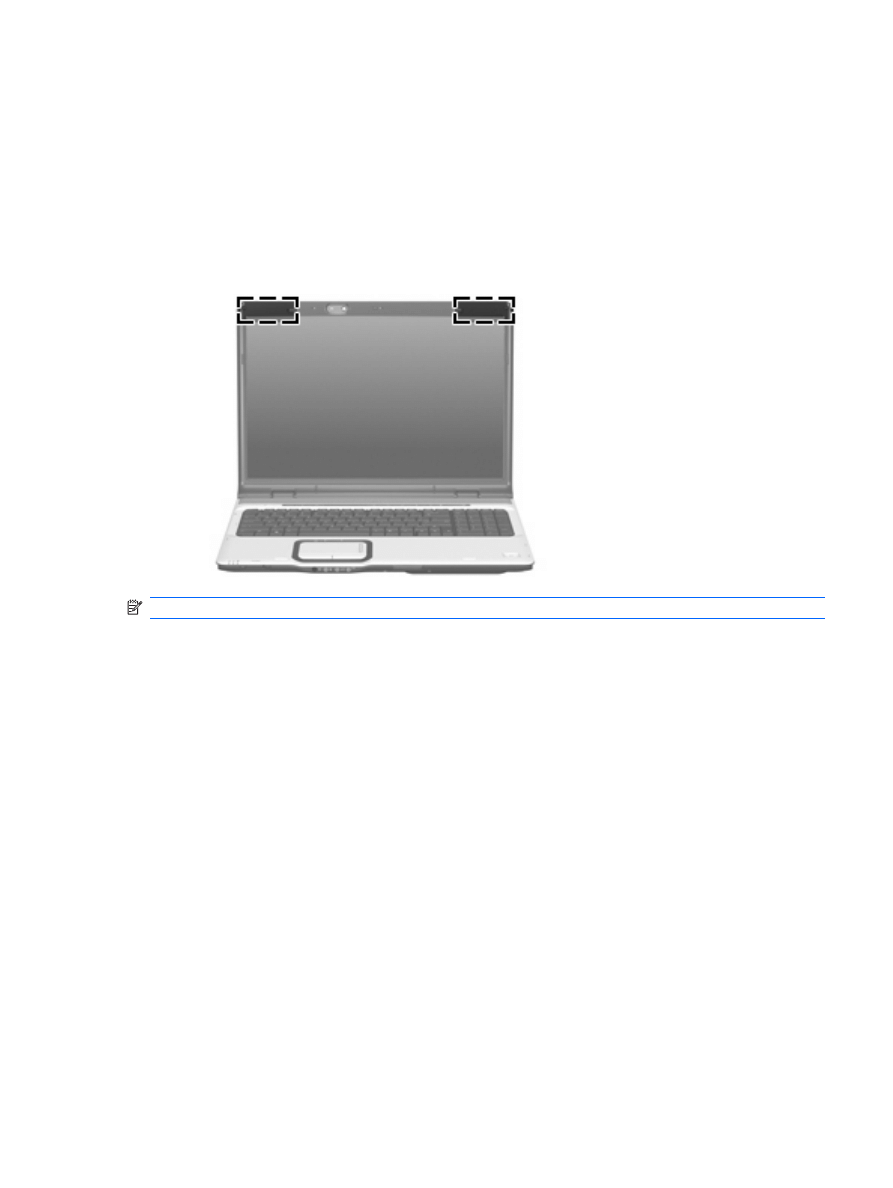
Anteny urządzenia bezprzewodowego (tylko wybrane
modele)
Wybrane modele komputerów są wyposażone w przynajmniej 2 anteny, które wysyłają i odbierają
sygnały z jednego lub większej liczby urządzeń bezprzewodowych. Anteny te nie są widoczne z
zewnątrz komputera.
Więcej informacji o uregulowaniach prawnych dotyczących łączności bezprzewodowej właściwych dla
kraju można znaleźć w sekcji Uregulowania prawne, przepisy bezpieczeństwa i wymagania
środowiskowe znajdującej się w Pomocy i obsłudze technicznej.
UWAGA:
Aby zapewnić optymalną transmisję, należy pozostawiać wolną przestrzeń w pobliżu anten.
PLWW
Anteny urządzenia bezprzewodowego (tylko wybrane modele)
15
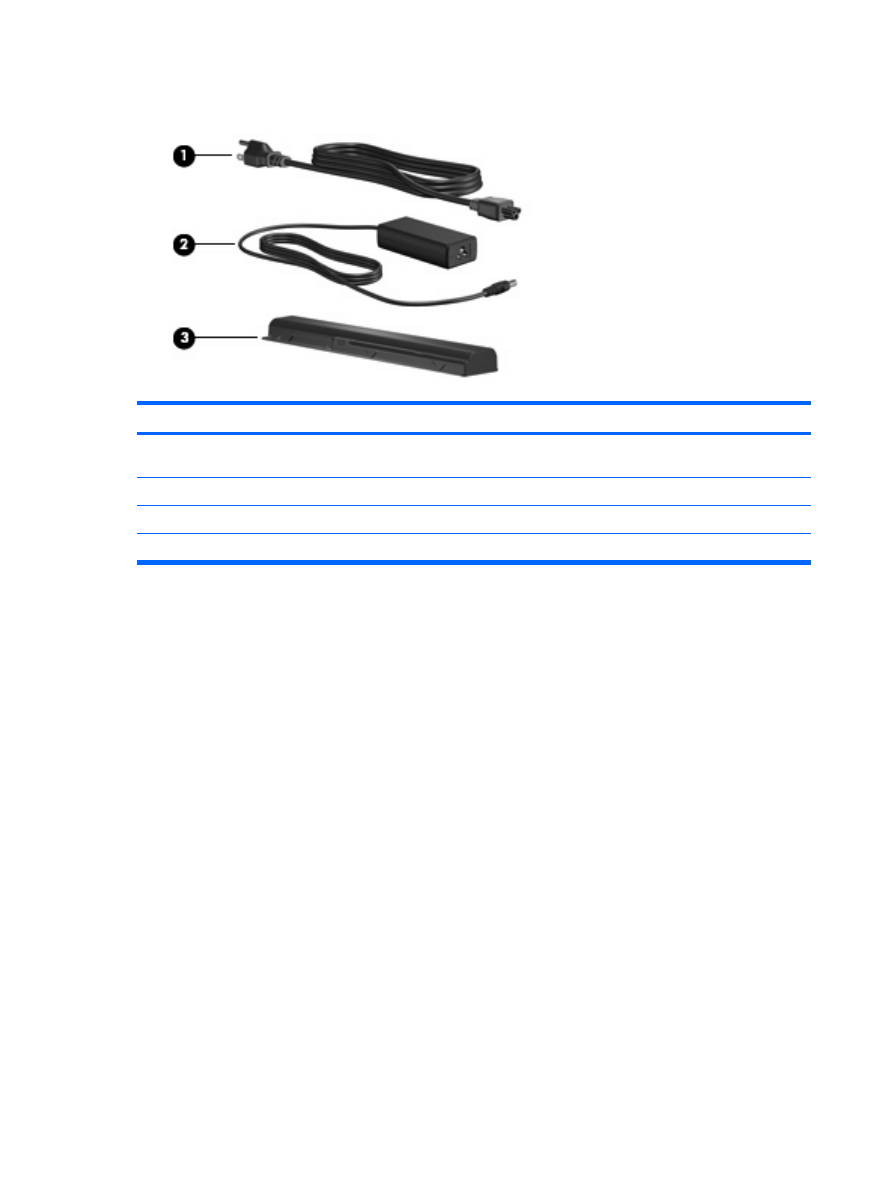
Dodatkowe elementy sprzętowe
Element
Opis
(1)
Kabel zasilający*
Umożliwia podłączenie zasilacza prądu przemiennego do gniazda
sieci elektrycznej.
(2)
Zasilacz prądu przemiennego
Przekształca prąd przemienny w prąd stały.
(3)
Bateria*
Zasila komputer niepodłączony do źródła zasilania zewnętrznego.
* Baterie i kable zasilające różnią się wyglądem w zależności od kraju i regionu.
16
Rozdział 2 Elementy
PLWW
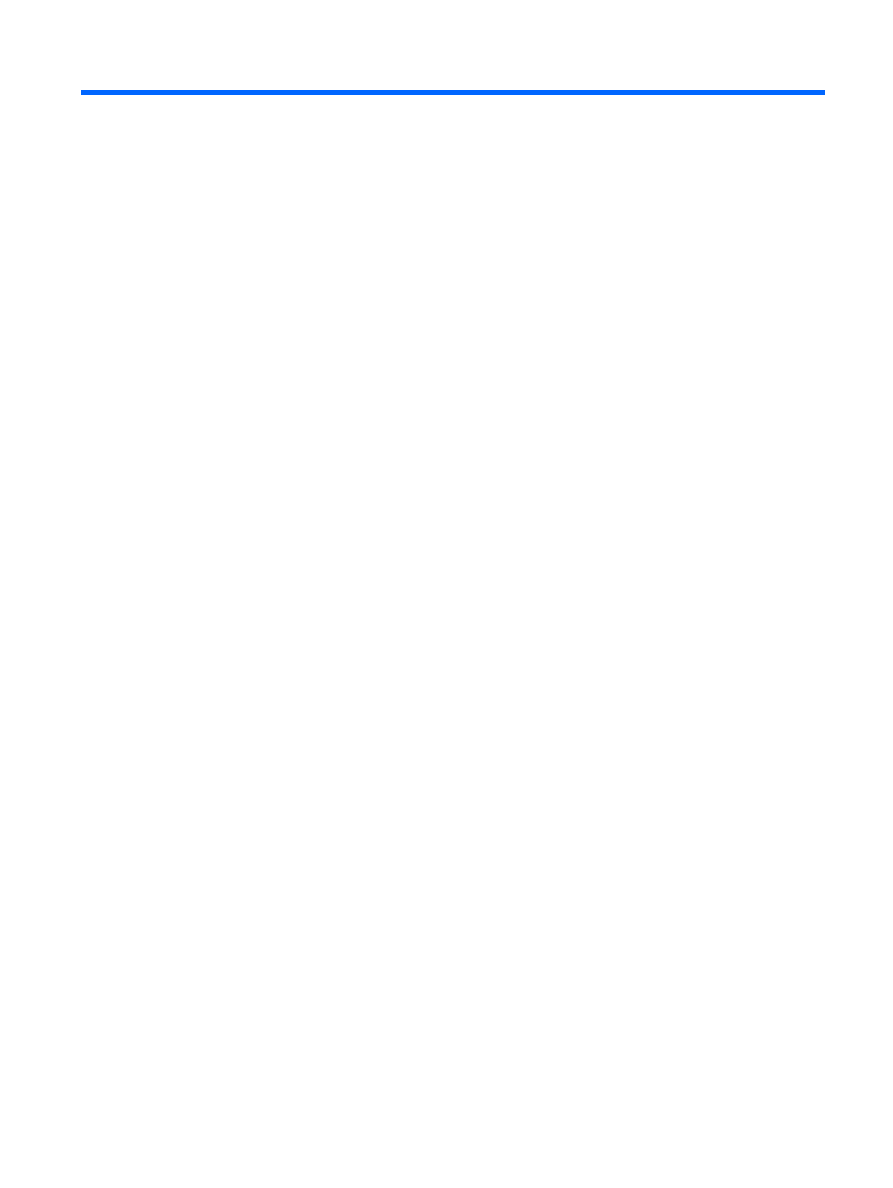
3
Etykiety
Etykiety umieszczone na komputerze zawierają informacje, które mogą być potrzebne podczas
rozwiązywania problemów z systemem lub podróży zagranicznych.
●
Etykieta serwisowa — znajdują się na niej informacje o marce produktu i nazwie serii, numer
seryjny (s/n) oraz numer produktu komputera (p/n). Należy mieć dostęp do tych informacji podczas
kontaktowania się z pomocą techniczną. Etykieta serwisowa znajduje się na spodzie komputera.
●
Certyfikat Autentyczności firmy Microsoft® — zawiera klucz produktu Windows®. Klucz ten może
być wymagany przy aktualizacji systemu operacyjnego lub rozwiązywaniu związanych z nim
problemów. Certyfikat znajduje się na spodzie komputera.
●
Etykieta dotycząca zgodności z normami — zawiera informacje o zgodności komputera z normami.
Etykieta dotycząca zgodności z normami znajduje się wewnątrz komory baterii.
●
Etykieta atestów modemu — zawiera informacje o zgodności modemu z normami oraz oznaczenia
urzędów normalizacji wymagane w niektórych krajach, gdzie modem został dopuszczony do
użytku. Informacje te mogą być potrzebne podczas podróży zagranicznych. Etykieta atestów
modemu znajduje się wewnątrz komory modułu pamięci.
●
Etykiety certyfikatów urządzenia bezprzewodowego (tylko wybrane modele) — zawierają
informacje o opcjonalnych urządzeniach bezprzewodowych oraz atesty niektórych krajów, w
których urządzenia zostały dopuszczone do użytku. Opcjonalnym urządzeniem może być
urządzenie bezprzewodowej sieci LAN (WLAN) lub opcjonalne urządzenie Bluetooth®. Jeżeli dany
model komputera jest wyposażony w jedno lub więcej urządzeń bezprzewodowych, jest on
dostarczany z certyfikatami. Informacje te mogą być potrzebne podczas podróży zagranicznych.
Etykiety certyfikatów urządzeń bezprzewodowych znajdują się wewnątrz komory modułu
pamięci.
PLWW
17
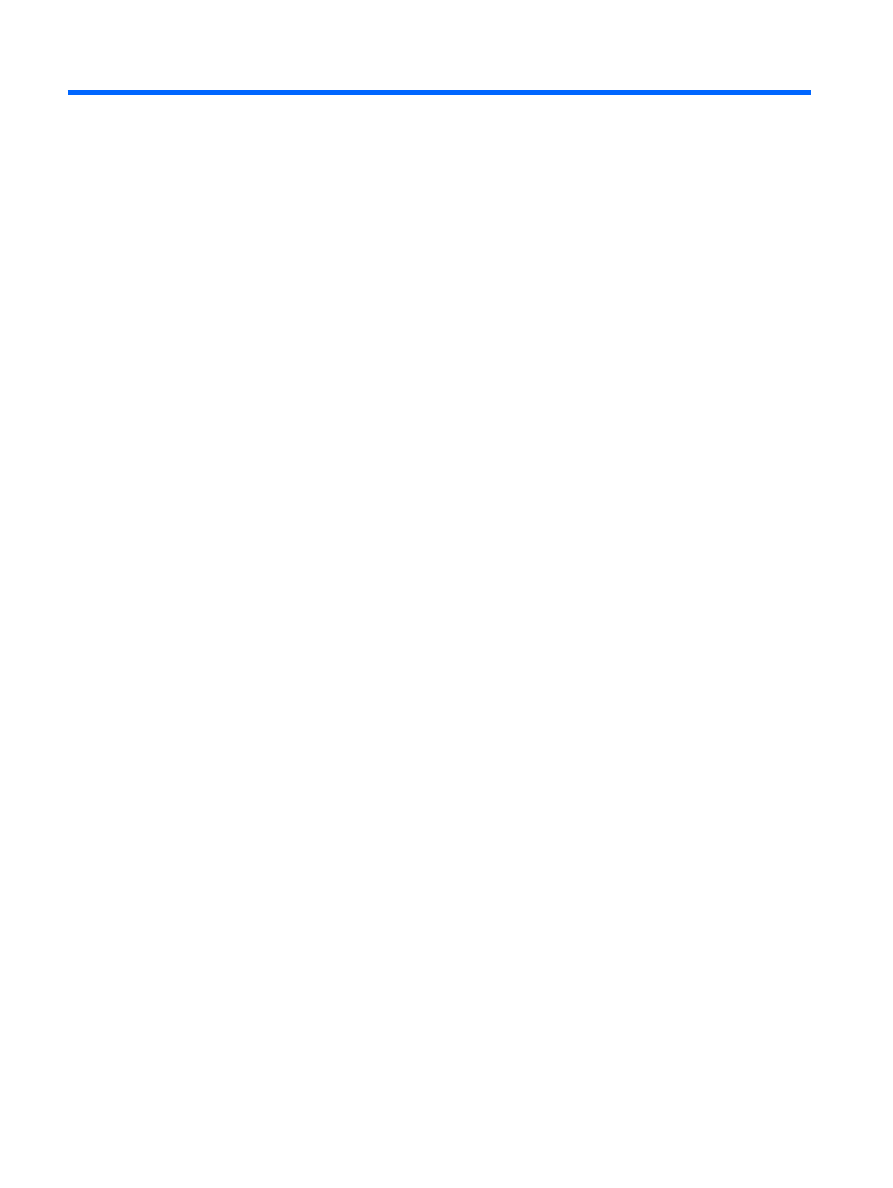
Indeks
A
anteny 15
anteny urządzenia
bezprzewodowego 15
aplikacje systemu Windows,
klawisz 6
B
bateria, położenie 16
C
czytnik linii papilarnych,
położenie 5
E
elementy
część górna 2
dodatkowy sprzęt 16
dolna część 13
lewa strona 11
prawa strona 10
przód 8
tył 9
wyświetlacz 14
etykieta atestów modemu 17
etykieta Certyfikatu
Autentyczności 17
etykieta Certyfikatu Autentyczności
firmy Microsoft 17
etykieta certyfikatu urządzenia
bezprzewodowego 17
etykieta serwisowa 17
etykieta urządzenia Bluetooth 17
etykieta urządzenia WLAN 17
etykiety
atesty modemu 17
Bluetooth 17
Certyfikat Autentyczności firmy
Microsoft 17
certyfikat urządzenia
bezprzewodowego 17
etykieta serwisowa 17
WLAN 17
zgodność z normami 17
G
głośniki, położenie 5
gniazda
ExpressCard 10
linki zabezpieczającej 11
moduł pamięci 13
nośniki cyfrowe 11
gniazda słuchawkowe (wyjścia
audio) 8
gniazda typu jack
RJ-11 (modemowe) 11
RJ-45 (sieciowe) 11
wejście audio
(mikrofonowe) 8
wyjście audio
(słuchawkowe) 8
wyjście S-Video 11
gniazdo, zasilanie 10
gniazdo ExpressCard,
położenie 10
gniazdo linki zabezpieczającej,
położenie 11
gniazdo mikrofonowe (wejście
audio) 8
gniazdo nośników cyfrowych,
położenie 11
gniazdo RJ-11 (modemowe),
położenie 11
gniazdo RJ-45 (sieciowe),
położenie 11
gniazdo wyjściowe S-Video,
położenie 11
gniazdo zasilania, położenie 10
I
informacje o zgodności z normami
etykieta atestów modemu 17
etykieta dotycząca zgodności
z normami 17
etykiety certyfikatów urządzeń
bezprzewodowych 17
inicjowanie stanu hibernacji 6
K
kabel, zasilanie 16
kabel zasilający, położenie 16
kamera, położenie 14
klawisz aplikacji systemu Windows,
położenie 6
klawisze
aplikacje systemu Windows 6
blok klawiszy 6
esc 6
fn 6
funkcyjne 6
logo systemu Windows 6
klawisze bloku klawiszy,
położenie 6
klawisze funkcyjne, położenie 6
klawisz esc, położenie 6
klawisz fn, położenie 6
klawisz z logo systemu Windows,
położenie 6
klucz produktu 17
komora, moduł pamięci 13
komora modułu pamięci,
położenie 13
M
mikrofony wewnętrzne,
położenie 14
N
napęd optyczny, położenie 10
18
Indeks
PLWW
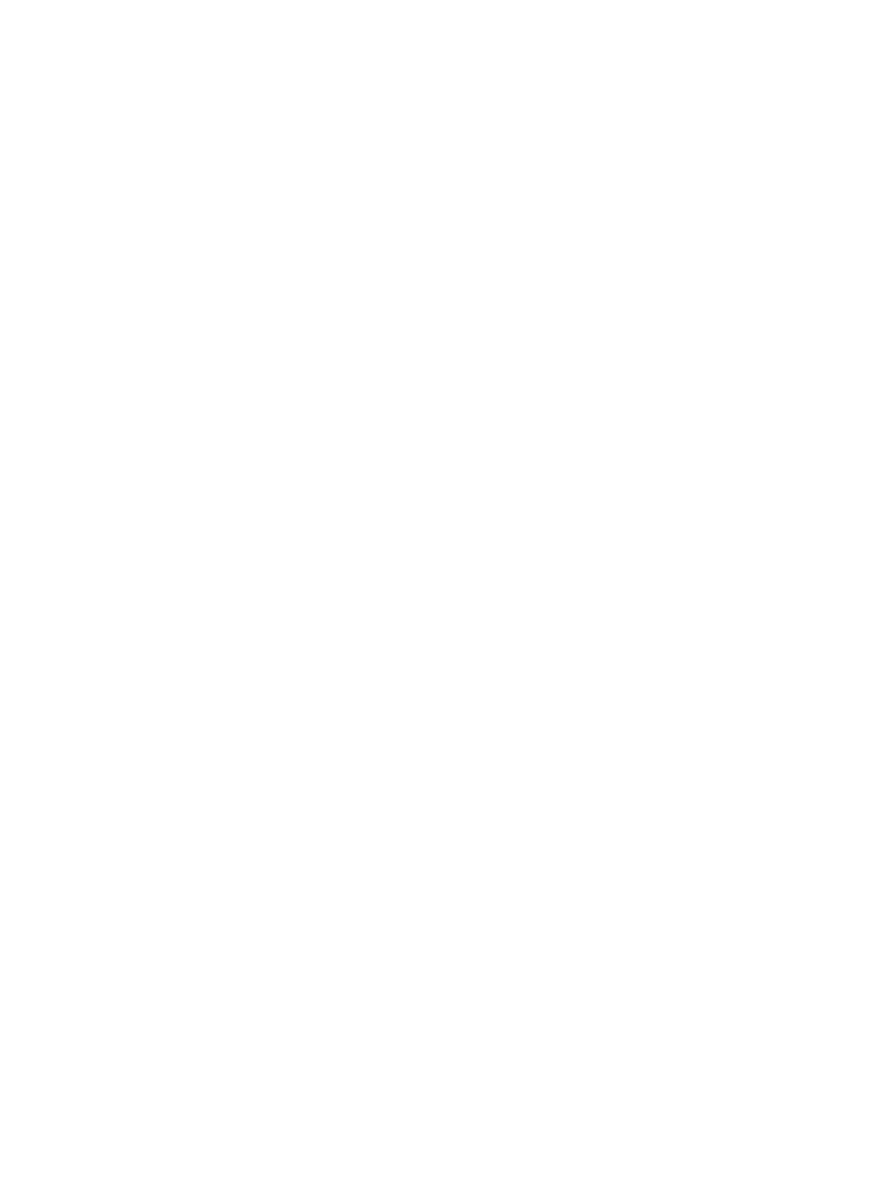
nazwa i numer produktu,
komputer 17
numer seryjny, komputer 17
O
obszar regulacji głośności,
położenie 5
obszary przewijania, płytka
dotykowa TouchPad 2
otwory wentylacyjne,
położenie 9, 13
P
Płytka dotykowa TouchPad
identyfikowanie 2
obszary przewijania 2
przyciski 2
podróżowanie z komputerem
etykieta atestów modemu 17
etykiety certyfikatów urządzeń
bezprzewodowych 17
port 1394, położenie 11
port HDMI, położenie 11
port IEEE 1394, położenie 11
port monitora, zewnętrznego 11
port monitora zewnętrznego,
położenie 11
port rozszerzeń, położenie 11
porty
1394 11
HDMI 11
monitor zewnętrzny 11
rozszerzenie 11
USB 10, 11
porty USB, położenie 10, 11
przełącznik komunikacji
bezprzewodowej, położenie 8
przełącznik wyświetlacza,
położenie 14
przycisk DVD, położenie 5
przyciski
dysk DVD 5
multimedia 5
następne/szybko przewiń do
przodu 5
odtwórz/wstrzymaj 5
Płytka dotykowa TouchPad 2
płytka dotykowa TouchPad,
włączanie/wyłączanie 2
poprzednie/przewiń do tyłu 5
wyciszanie dźwięku 5
zasilanie 4
zatrzymaj 5
przyciski aktywności nośnika,
położenie 5
przycisk multimedialny,
położenie 5
przycisk Następne/Szybko przewiń
do przodu, położenie 5
przycisk Odtwórz/Wstrzymaj,
położenie 5
przycisk Poprzednie/Przewiń do
tyłu, położenie 5
przycisk włączania/wyłączania
płytki dotykowej TouchPad 2
przycisk wyciszania, położenie 5
przycisk wyciszania dźwięku,
położenie 5
przycisk zasilania, położenie 4
przycisk Zatrzymaj, położenie 5
S
skrót klawiaturowy hibernacji 6
skróty klawiaturowe, podręczny
wykaz 6
soczewki podczerwieni,
położenie 8
system operacyjny
etykieta Certyfikatu
Autentyczności firmy
Microsoft 17
klucz produktu 17
U
urządzenie WLAN 17
W
wbudowana kamera,
położenie 14
wejście audio (mikrofonowe),
położenie 8
wnęka baterii 17
wnęka baterii, położenie 13
wnęka drugiego dysku twardego,
położenie 13
wnęka dysku twardego,
położenie 13
wnęki
bateria 13, 17
dysk twardy 13
opcjonalny drugi dysk
twardy 13
wskaźnik baterii, położenie 3
wskaźnik caps lock, położenie 3
wskaźnik gniazda nośników
cyfrowych, położenie 11
wskaźniki
bateria 3
caps lock 3
gniazdo nośników
cyfrowych 11
komunikacja
bezprzewodowa 8
napęd 3
napęd optyczny 10
następne/szybko przewiń do
przodu 3
num lock 4
odtwórz/wstrzymaj 3
Płytka dotykowa TouchPad 2
poprzednie/przewiń do tyłu 3
Przycisk DVD 3
przycisk multimedialny 3
wbudowana kamera 14
wyciszanie 3
wyciszanie dźwięku 3
zasilanie 3
zatrzymaj 3
zmniejszenie głośności 4
zwiększenie głośności 4
wskaźniki aktywności nośnika,
położenie 3
wskaźniki zasilania, położenie 3
wskaźnik komunikacji
bezprzewodowej, położenie 8
wskaźnik napędu, położenie 3
wskaźnik napędu optycznego,
położenie 10
wskaźnik num lock, położenie 4
wskaźnik płytki dotykowej
TouchPad, położenie 2
wskaźnik przycisku DVD,
położenie 3
wskaźnik przycisku
multimedialnego, położenie 3
wskaźnik przycisku Następne/
Szybko przewiń do przodu,
położenie 3
PLWW
Indeks
19
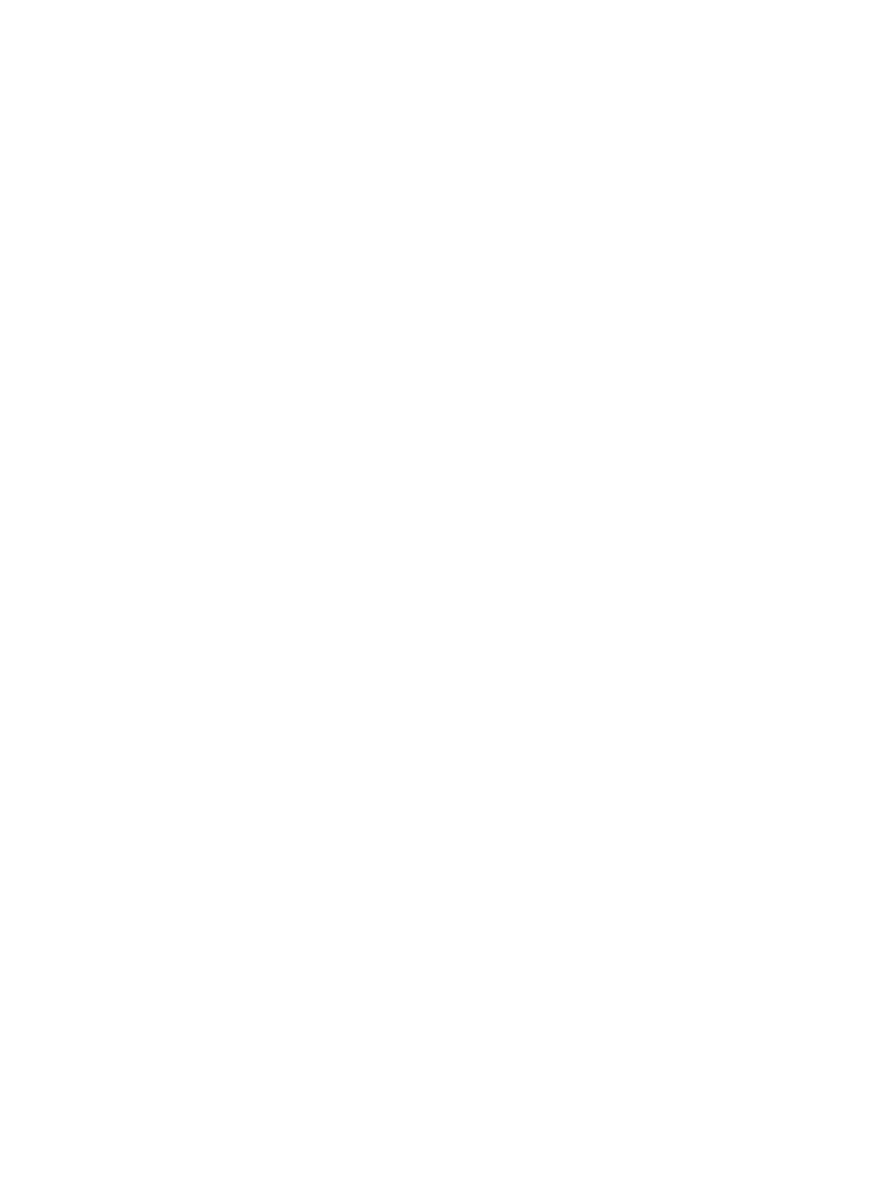
wskaźnik przycisku
Odtwórz/Wstrzymaj,
położenie 3
wskaźnik przycisku
Poprzednie/Przewiń do tyłu,
położenie 3
wskaźnik przycisku Zatrzymaj,
położenie 3
wskaźnik wbudowanej kamery,
położenie 14
wskaźnik wyciszenia, położenie 3
wskaźnik wyciszenia dźwięku,
położenie 3
wskaźnik zmniejszenia głośności
dźwięku, położenie 4
wskaźnik zwiększenia głośności
dźwięku, położenie 4
wyjścia audio (słuchawkowe),
położenie 8
wyłącznik wyświetlacza
wewnętrznego, położenie 14
Z
zasilacz prądu przemiennego,
położenie 16
zatrzask, zwolnienie baterii 13
zatrzask zwalniający baterie,
położenie 13
zatrzask zwalniający wyświetlacz,
położenie 8
20
Indeks
PLWW
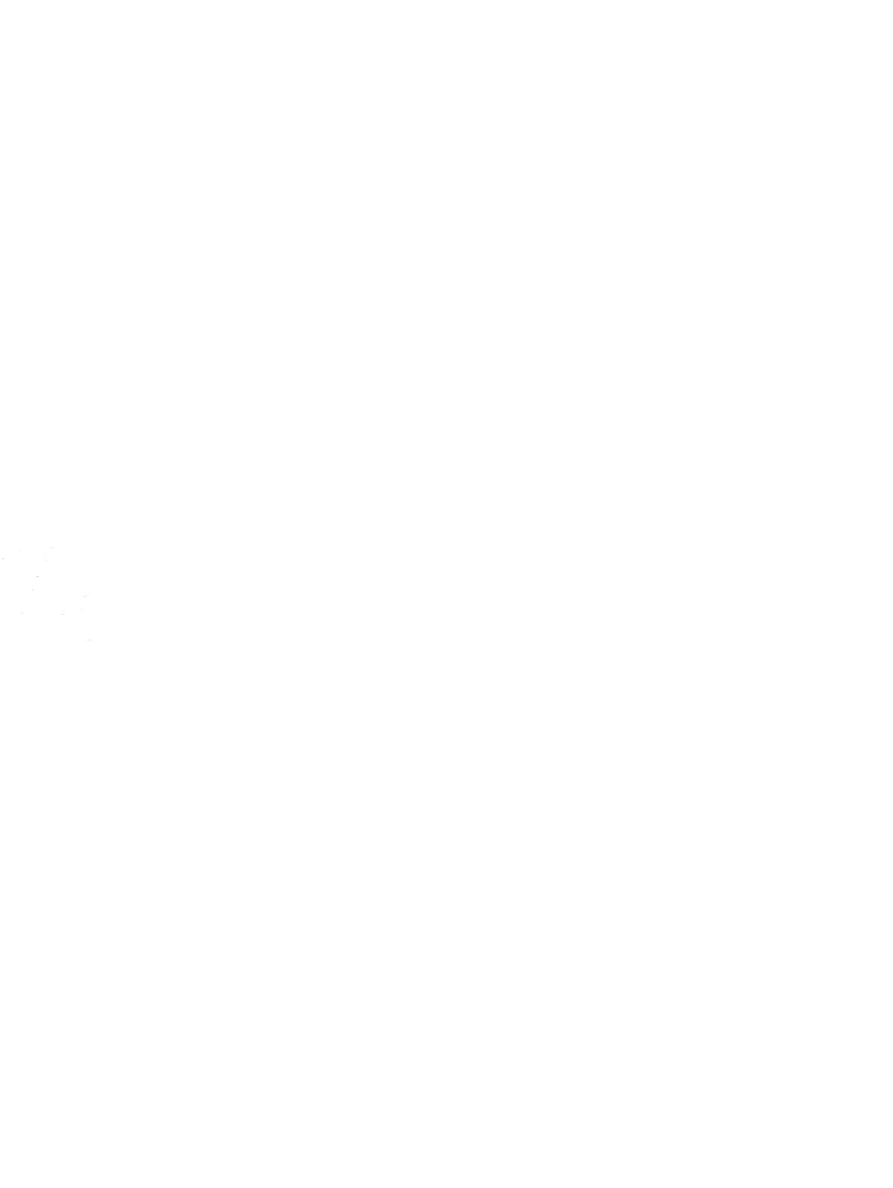
Document Outline
- Identyfikowanie sprzętu
- Elementy
- Elementy w górnej części komputera
- Elementy z przodu komputera
- Elementy z tyłu komputera
- Elementy z prawej strony komputera
- Elementy z lewej strony komputera
- Elementy w dolnej części komputera
- Elementy wyświetlacza
- Anteny urządzenia bezprzewodowego (tylko wybrane modele)
- Dodatkowe elementy sprzętowe
- Etykiety
- Indeks
Wyszukiwarka
Podobne podstrony:
instrukcja (14)
instrukcja 7 14
Instrukcja 14 Badanie podstawowych kladow ste
14 Powierzchnie funkcyjne Instrukcja 14, Powierzchnie funkcyjne
instrukcja 14
14 Powierzchnie funkcyjne, Instrukcja 14 Powierzchnie funkcyjne
Informatyka - instrukcje, Instrukcja 14, Podstawy Informatyki - Laboratorium
instrukcja (14)
instrukcja 14
Instrukcja 14 Badanie podstawowych kładów sterowania elektropneumatycznego cz 1
Instrukcja 14
14 Instrukcja obsługi BFZ
instrukcja bhp przy obsludze ko Nieznany (14)
więcej podobnych podstron